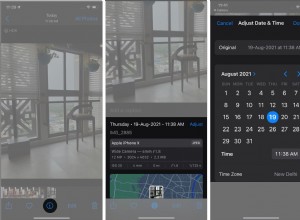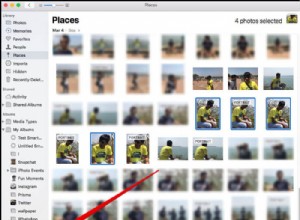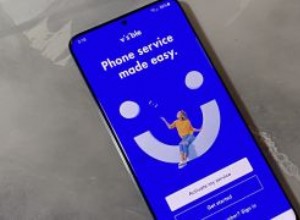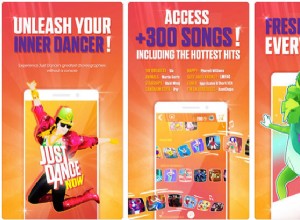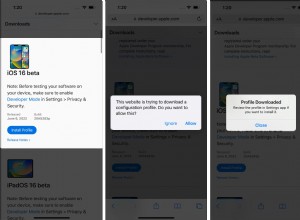أكثر من ملياري شخص يحبون WhatsApp ، مما يجعله أكثر تطبيقات المراسلة الفورية والمكالمات شهرة على مستوى العالم. قد يكون العديد من أصدقائك وأفراد عائلتك يستخدمونه بالفعل ، وللتواصل معهم بشكل فعال ، يجب أن تتعرف على بعض الإعدادات والميزات التي ستساعدك على استخدام التطبيق مثل المحترفين. في هذه المقالة ، أعرض لك بعض الحيل والنصائح الرائعة لتطبيق WhatsApp لجهاز iPhone.
- اكتب بخط عريض ، ومائل ، يتوسطه خط في WhatsApp على iPhone
- قم بتنشيط Whatsapp Dark Mode على iPhone
- تغيير خلفية WhatsApp Chat
- تثبيت أو إلغاء تثبيت دردشات WhatsApp على جهاز iPhone
- أرشفة محادثات WhatsApp
- قم بإيقاف تشغيل إيصالات قراءة WhatsApp على iPhone
- تغيير إشعار WhatsApp
- تغيير صورة ملف تعريف WhatsApp
- تغيير لغة WhatsApp
- قم بتغيير رقم هاتفك في WhatsApp لجهاز iPhone
- مشاركة الموقع المباشر في WhatsApp
- ضع علامة "مقروءة" أو "غير مقروءة" على WhatsApp Chat على iPhone
- إرسال الأموال وتلقيها باستخدام WhatsApp
- البحث سريعًا في سجل محادثات WhatsApp
- البحث عن ملف GIF وإرساله عبر WhatsApp
- إرسال الصور ومقاطع الفيديو والمستندات وجهات الاتصال عبر WhatsApp
- محو دردشات مجموعة WhatsApp على iPhone
- قفل WhatsApp باستخدام Face ID أو Touch ID
- كتم صوت الدردشة الجماعية في WhatsApp
- امسح سجل الدردشة في WhatsApp على iPhone
- وضع علامة على شخص ما في دردشة مجموعة WhatsApp
- إخفاء آخر ظهور في WhatsApp
- إرسال رسالة WhatsApp أو إجراء مكالمات باستخدام Siri
- استخدم WhatsApp Web
- احذف جميع ملفات الوسائط الخاصة بدردشة WhatsApp معينة على iPhone
- احذف رسائل WhatsApp المرسلة قبل قراءتها
1. اكتب بخط عريض ، مائل ، يتوسطه خط في WhatsApp على iPhone
يمكنك تنسيق رسالتك على WhatsApp لتحسين إمكانية قراءتها وعرضها. هذا أيضًا يجعل الكلمات تبدو مختلفة وتجذب الانتباه. إذا كنت مهتمًا ، فإليك كيفية الكتابة بسرعة بالخط العريض أو المائل أو الذي يتوسطه خط على WhatsApp.
2. قم بتنشيط Whatsapp Dark Mode على iPhone
- افتح الإعدادات التطبيق على iPhone وانقر على العرض والسطوع .
- ضمن المظهر ، اختر داكن .
- أخيرًا ، قم بتشغيل WhatsApp للاستمتاع به في الوضع المظلم.
إذا كنت تستخدم الوضع المظلم على مستوى النظام على جهاز iPhone الخاص بك ، فإن WhatsApp أيضًا يغرسه.
3. تغيير خلفيات WhatsApp Chat
خلفية الدردشة الافتراضية جيدة جدًا. ولكن يمكنك تخصيصها على خلفية ملونة صلبة ، أو بعض الصور الأخرى المحفوظة مسبقًا ، أو اختيار صورة شخصية من تطبيق الصور. وإليك الطريقة.
- افتح WhatsApp وانقر على الإعدادات من أسفل اليمين.
- اضغط على الدردشات .
- اضغط على خلفية الدردشة .
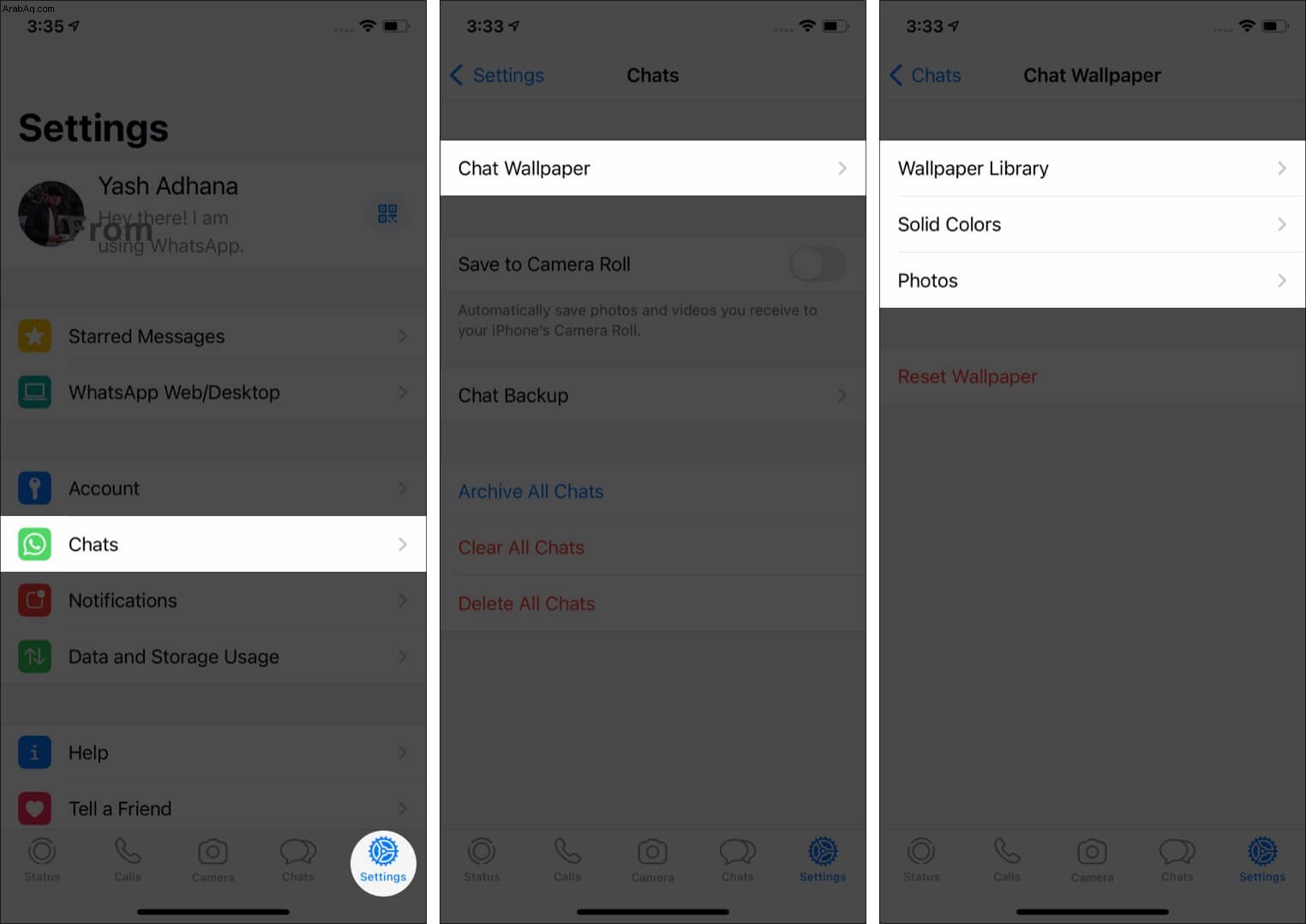
- من هنا ، اختر صورة من مكتبة ورق الحائط أو الألوان الصلبة أو صورك.
- بعد التحديد المطلوب ، انقر على تعيين . ( نصيحة :إذا اخترت منظور ، ستتحرك الخلفية قليلاً عند إمالة جهاز iPhone الخاص بك.)
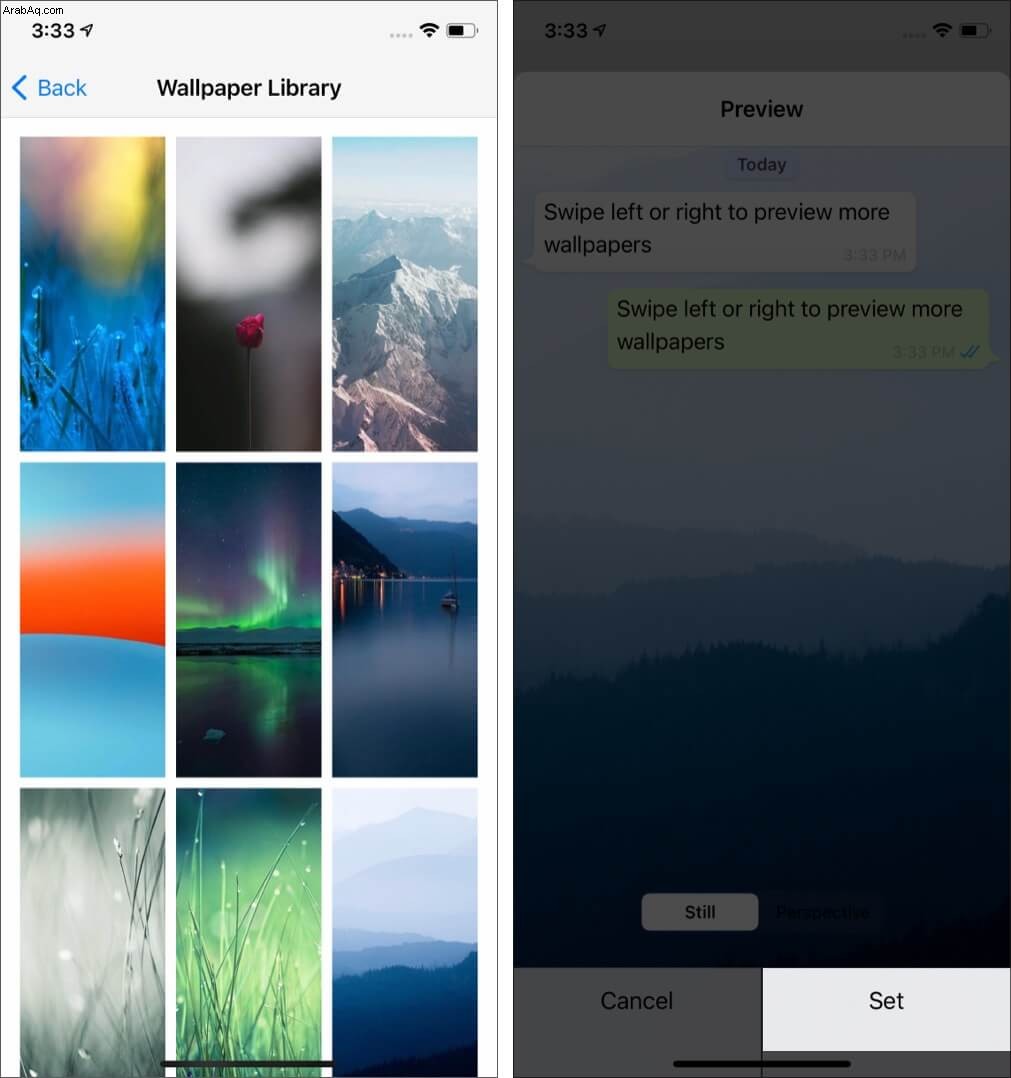
4. تثبيت أو إلغاء تثبيت محادثات WhatsApp على جهاز iPhone الخاص بك
أنا أحب هذه الميزة! يتيح لك إجراء محادثاتك المفضلة (أو الأساسية) دائمًا في أعلى قائمة المحادثة. اسمح لي بتوجيهك إلى الخطوات السريعة.
- افتح WhatsApp وتأكد من أنك في الدردشات علامة التبويب.
- مرر سريعًا من اليسار إلى اليمين على محادثة وانقر على تثبيت .
- سينتقل هذا الشخص أو الدردشة الجماعية إلى أعلى القائمة ويبقى هناك.
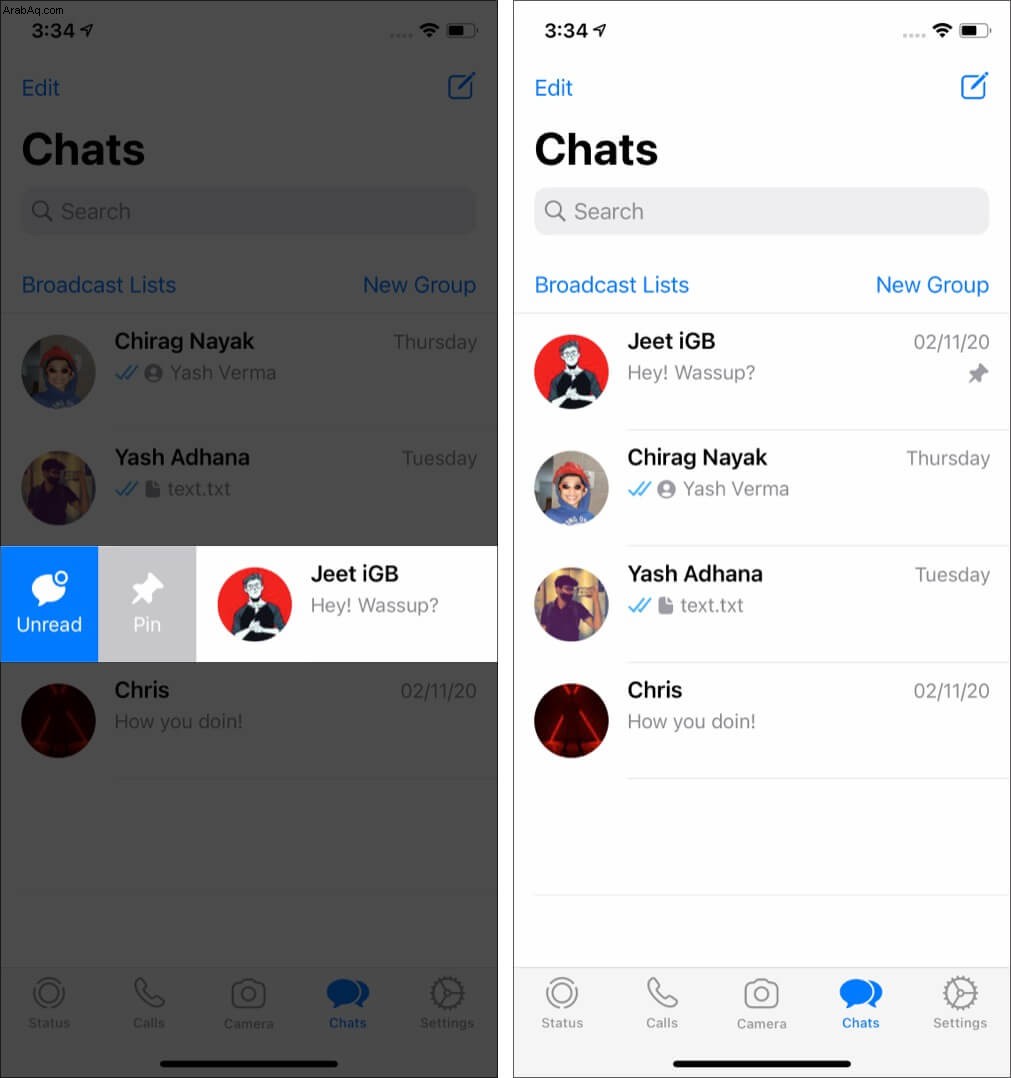
ملاحظة :لإلغاء التثبيت ، اتبع نفس الخطوات. يمكن أن يكون لديك 3 محادثات مثبتة بحد أقصى.
5. أرشفة محادثات WhatsApp
عند أرشفة دردشة ، تتم إزالتها من علامة التبويب "الدردشات" المعتادة ويتم إدراجها ضمن "الدردشات المؤرشفة". يمكنك إجراء محادثات ذات مغزى أو حساسة هنا. هذا سيمنعهم من حذفهم عن طريق الخطأ وحتى إخفائهم من قائمة الدردشة العادية.
- افتح WhatsApp وتأكد من أنك في الدردشات علامة التبويب.
- مرر الدردشة من اليمين إلى اليسار في الدردشة وانقر على أرشفة .
- لرؤية محادثات WhatsApp المؤرشفة ، مرر لأسفل قائمة الدردشات وانقر على الدردشات المؤرشفة .
- لإلغاء أرشفة دردشة ، اتبع نفس الخطوات وانقر على إلغاء الأرشفة .
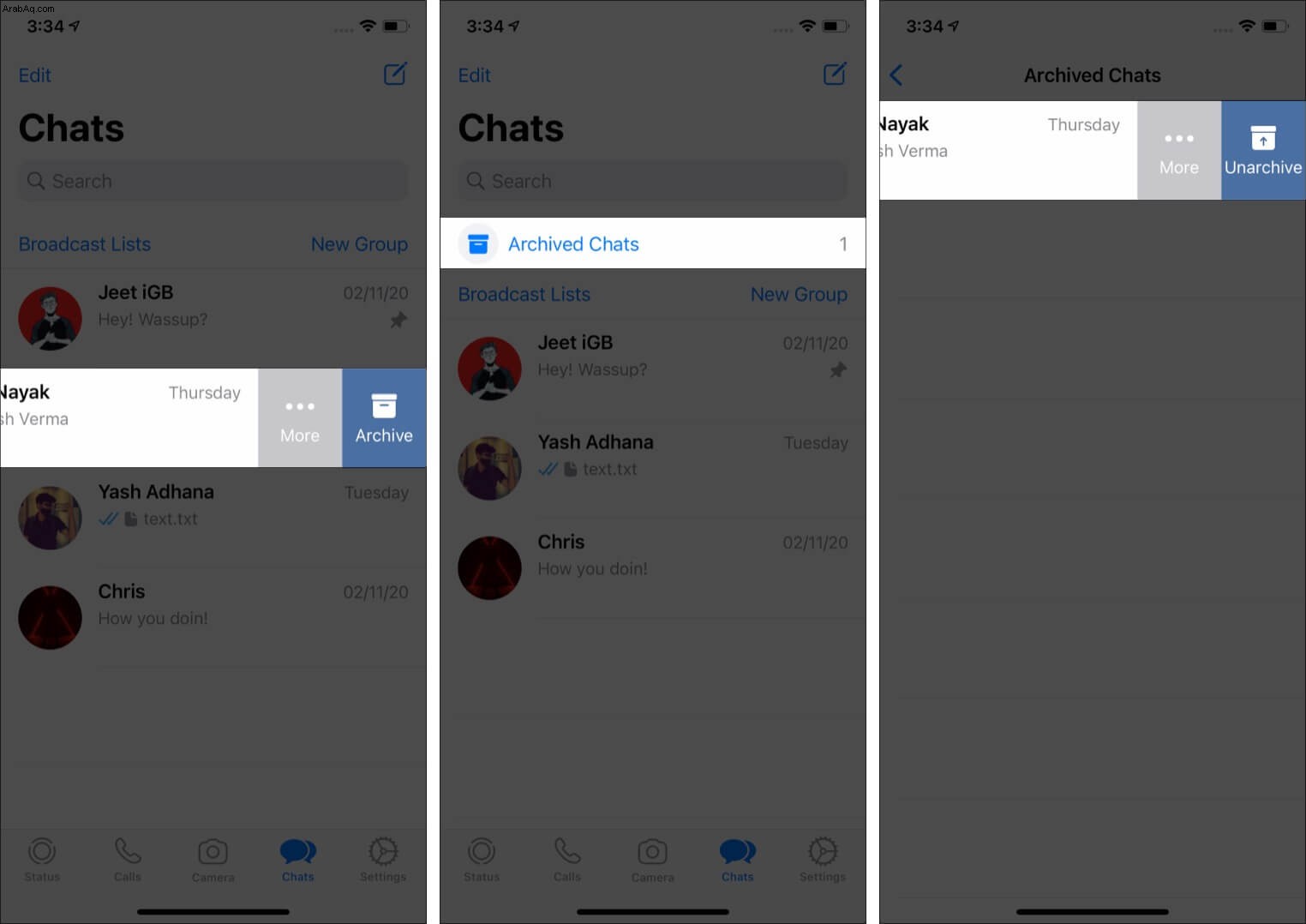
6. قم بإيقاف تشغيل إيصالات قراءة WhatsApp على iPhone
بعد قراءة الرسالة ، يرى المرسل علامة زرقاء. إذا كنت لا ترغب في السماح للشخص الآخر بمعرفة أنك قد قرأت رسالته ، فإليك كيفية إيقافها.
ملاحظة :هذا لا ينطبق على الدردشات الجماعية. في المجموعات ، يتم إرسال إيصال القراءة دائمًا.
7. تغيير إشعار WhatsApp
الإخطارات جزء لا يتجزأ من أي خدمة مراسلة فورية. يمكنك تعديل إشعارات WhatsApp لتسهيل وإضفاء الطابع الشخصي.
- افتح WhatsApp وانقر على الإعدادات .
- انقر على الإشعارات .
- إيقاف تشغيل الإشعارات معًا :اضغط على زر التبديل لـ إظهار الإخطارات . يمكنك القيام بذلك للمحادثات الفردية أو الجماعية.
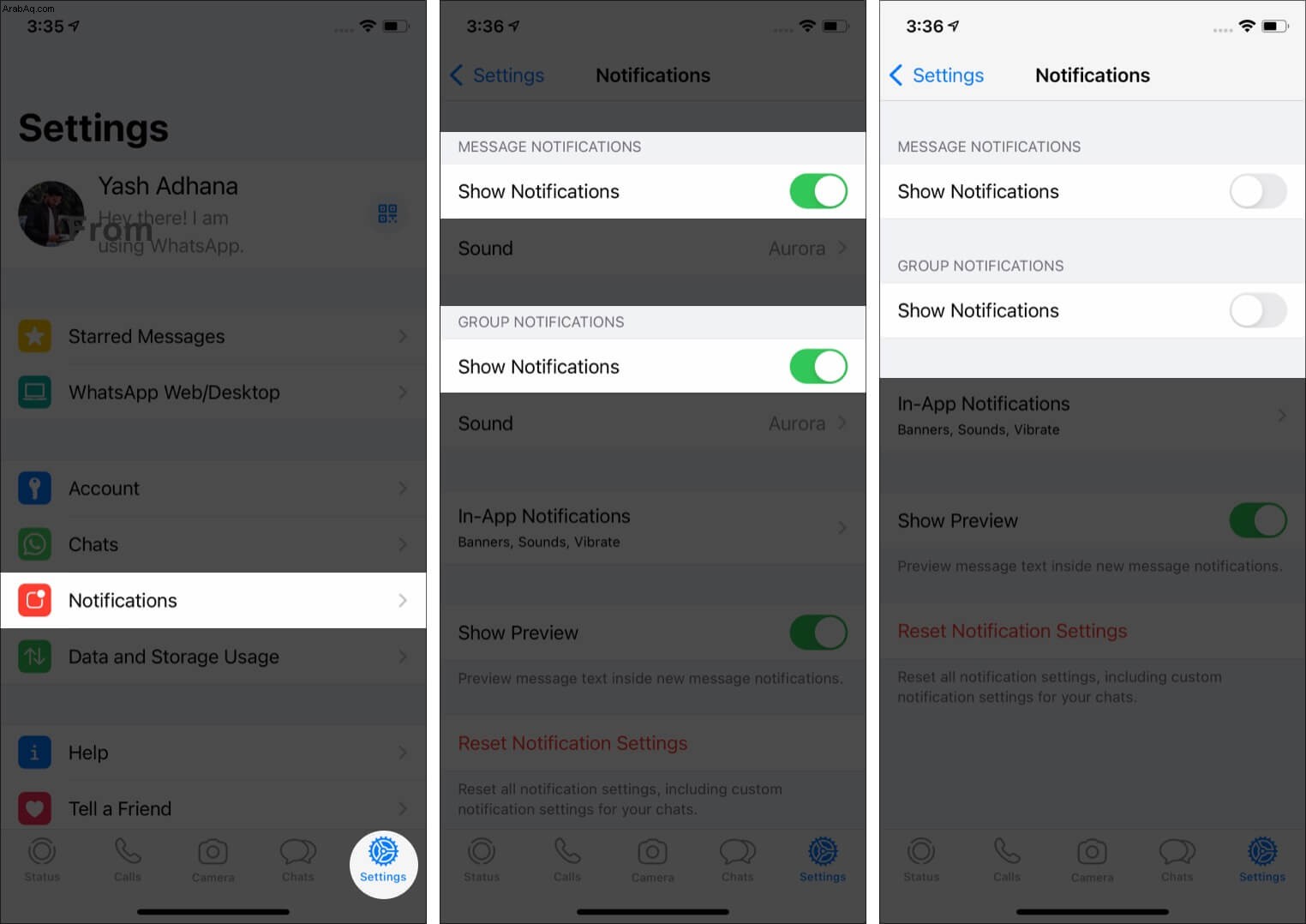
- تغيير نغمة الإشعار :اضغط على الصوت واختيار اللحن المطلوب.
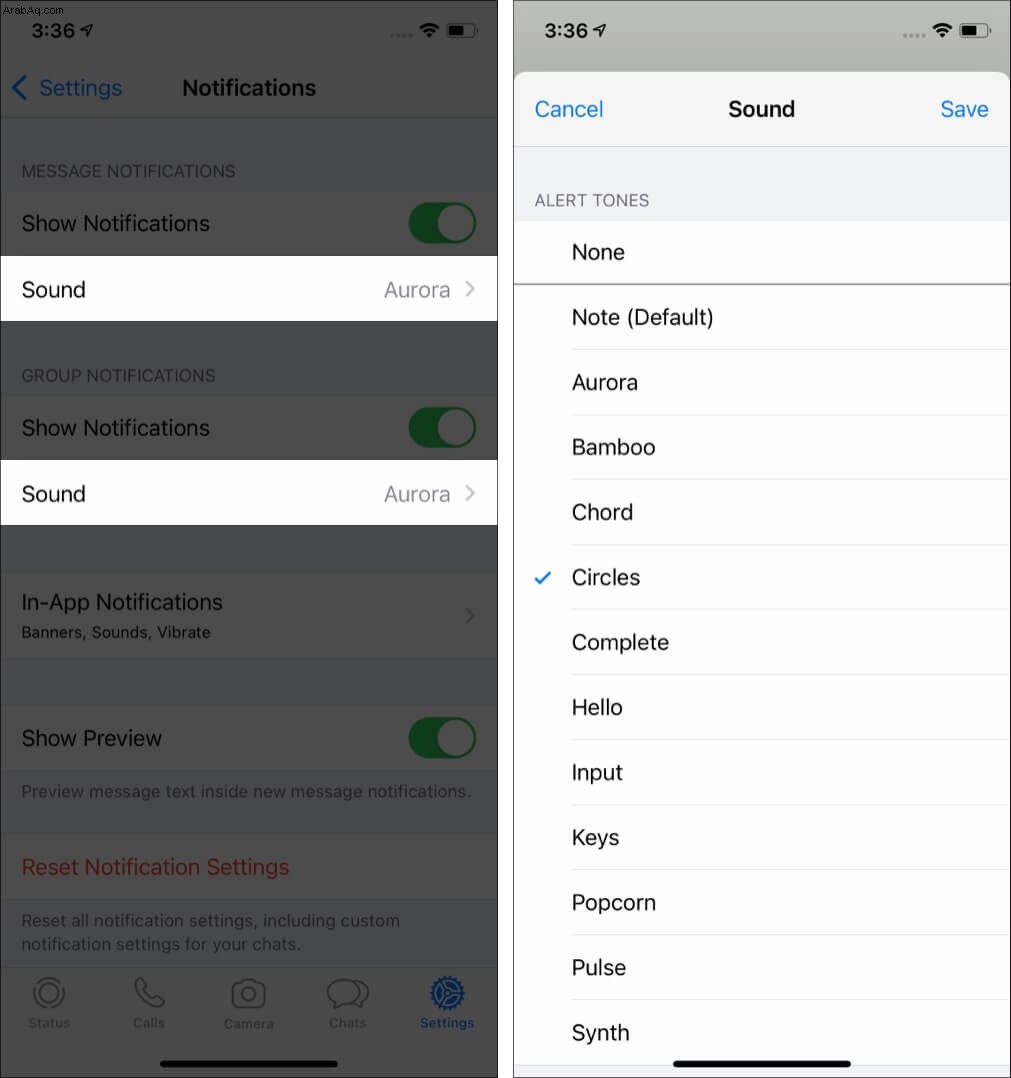
- تغيير نمط الإعلام :اضغط على الإشعارات داخل التطبيق واختر تمكين اللافتات وتنبيهات الشاشة والصوت والاهتزاز للرسائل الجديدة عندما تكون داخل هذا التطبيق.
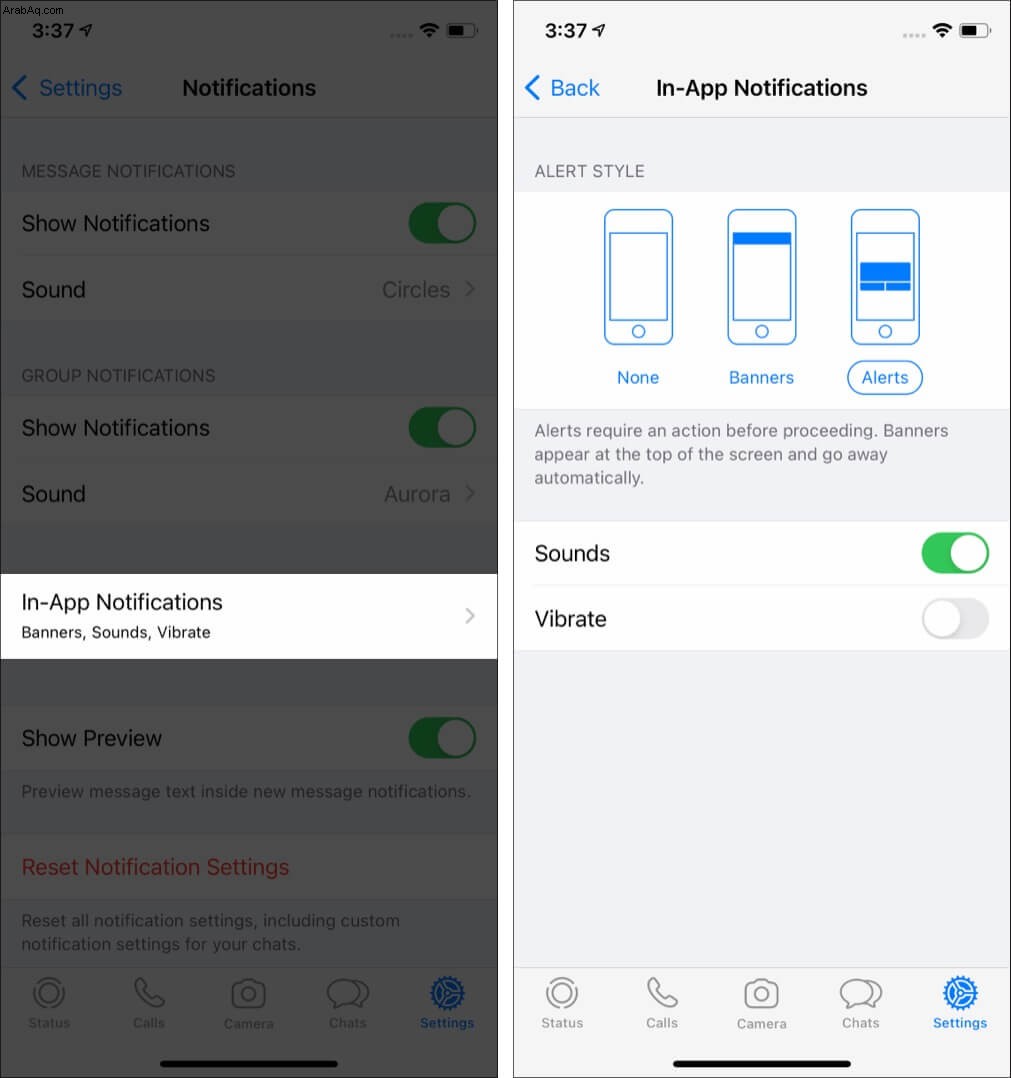
- إذا كنت لا تريد معاينة الرسائل الجديدة أعلى الشاشة عندما تكون داخل WhatsApp ، فقم بإيقاف تشغيل مفتاح إظهار المعاينة .
8. تغيير صورة ملف تعريف WhatsApp
صورة الملف الشخصي هي وسيلة للسماح للأشخاص بمعرفة من أنت أو حتى إرسال رسالة خفية. يتيح لك WhatsApp تغييره دون عناء قدر ما تريد. وإليك الطريقة.
- داخل WhatsApp ، انقر على الإعدادات من أسفل اليمين.
- اضغط على اسمك من الأعلى. انقر الآن على الصورة الحالية ، وفي الشاشة التالية ، انقر على تعديل . اختر أحد الخيارات المطلوبة - التقط صورة (للنقر على صورة الآن) أو اختر صورة (إذا كانت الصورة في تطبيق الصور بجهاز iPhone).
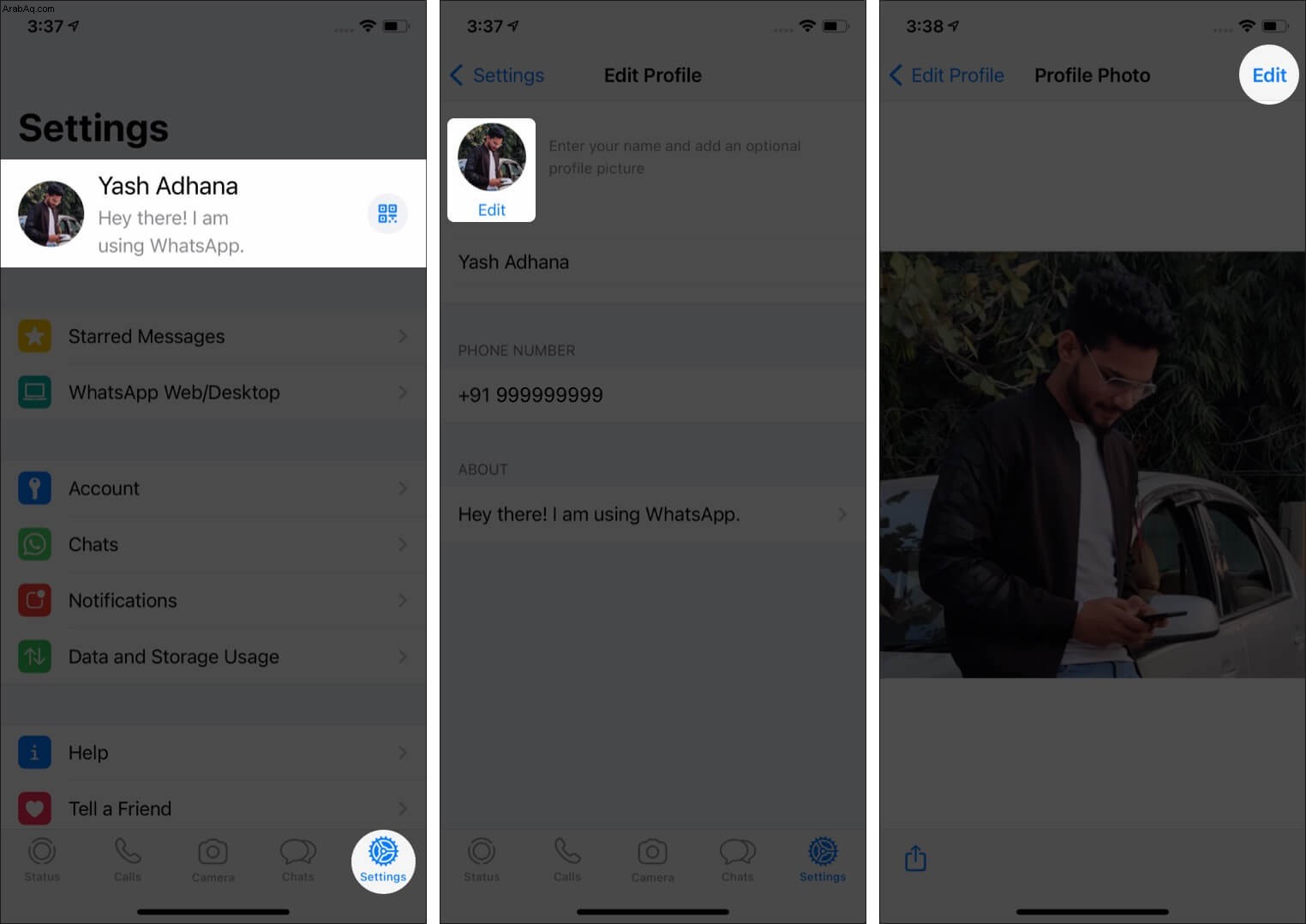
- حدد الصورة. لتحقيق الكمال ، يمكنك تكبير الصورة وتصغيرها أو سحبها وضبطها. عند الانتهاء ، انقر فوق اختيار .

9. كيفية تغيير لغة WhatsApp
يستخدم WhatsApp في بلدان ومناطق متعددة بمجموعات لغوية مختلفة. إذا كنت ممن يفضلون استخدامه بلغة أخرى غير الإنجليزية ، فإليك كيفية القيام بذلك على iPhone.
- افتح الإعدادات app وانقر على عام .
- اضغط على اللغة والمنطقة → لغة iPhone .
- حدد لغتك المفضلة من القائمة وانقر على تغيير إلى الهندية (أو الذي تختاره).
- الآن ، قم بتشغيل WhatsApp ، وستجد أن لغته قد تغيرت إلى اللغة التي حددتها في الخطوة أعلاه.
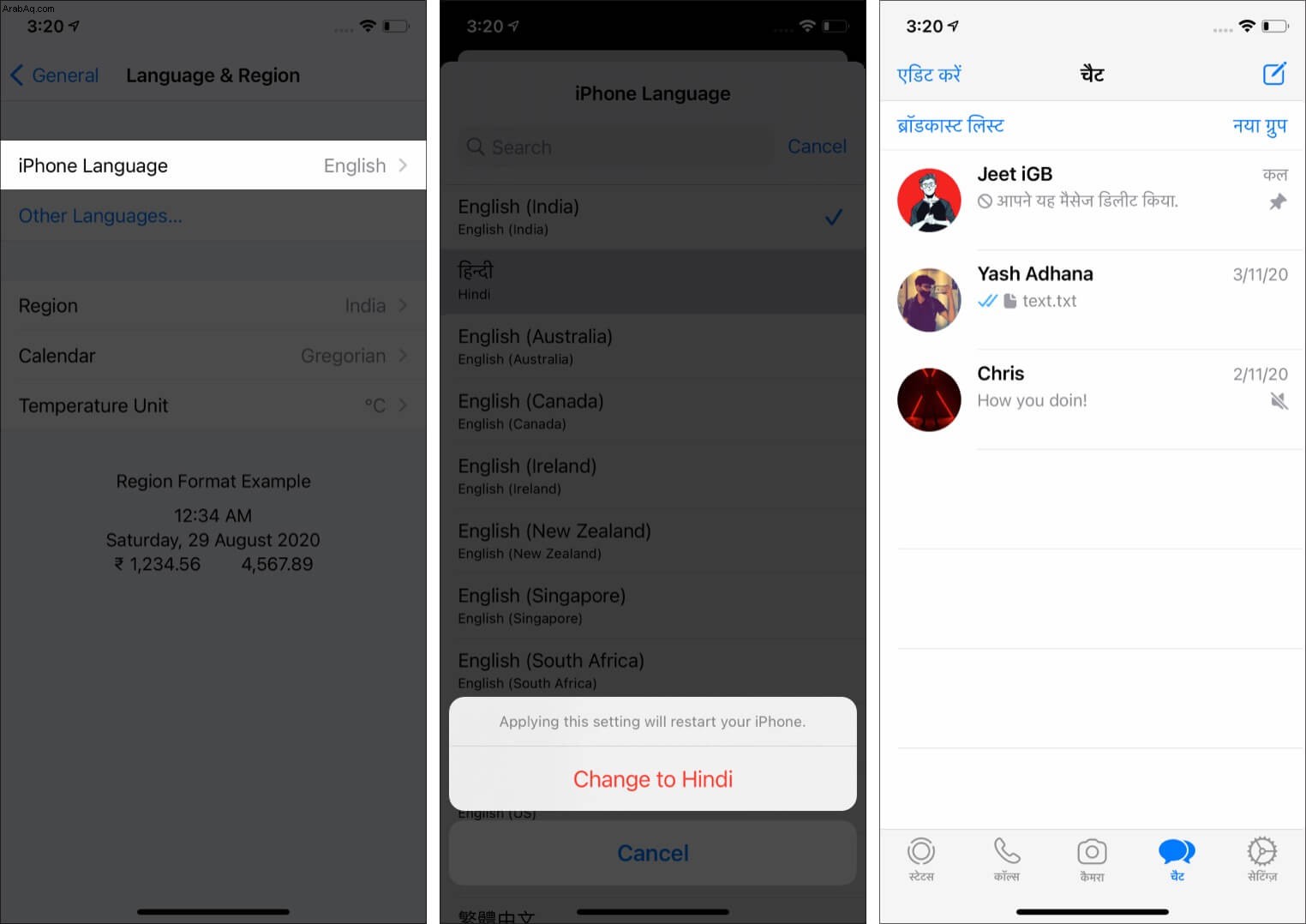
10. قم بتغيير رقم هاتفك في WhatsApp لأجهزة iPhone
في بعض الأحيان ، يمكنك التبديل إلى رقم جديد لأي سبب - شخصي أو رسمي أو ما إلى ذلك. يسهّل تطبيق WhatsApp تغيير رقم الهاتف. وإليك كيفية القيام بذلك على نفس الهاتف.
- افتح WhatsApp وانقر على الإعدادات → الحساب → تغيير الرقم → التالي .
- أدخل رقم هاتف WhatsApp القديم (الحالي) والرقم الجديد الذي تريد استخدامه. بعد ذلك ، اتبع التعليمات الموجودة على شاشة واحدة. يمكنك أيضًا اختيار إخطار جهات الاتصال بأنك غيرت رقمك. (يتم إعلام الدردشات الجماعية دائمًا بتغيير رقمك)
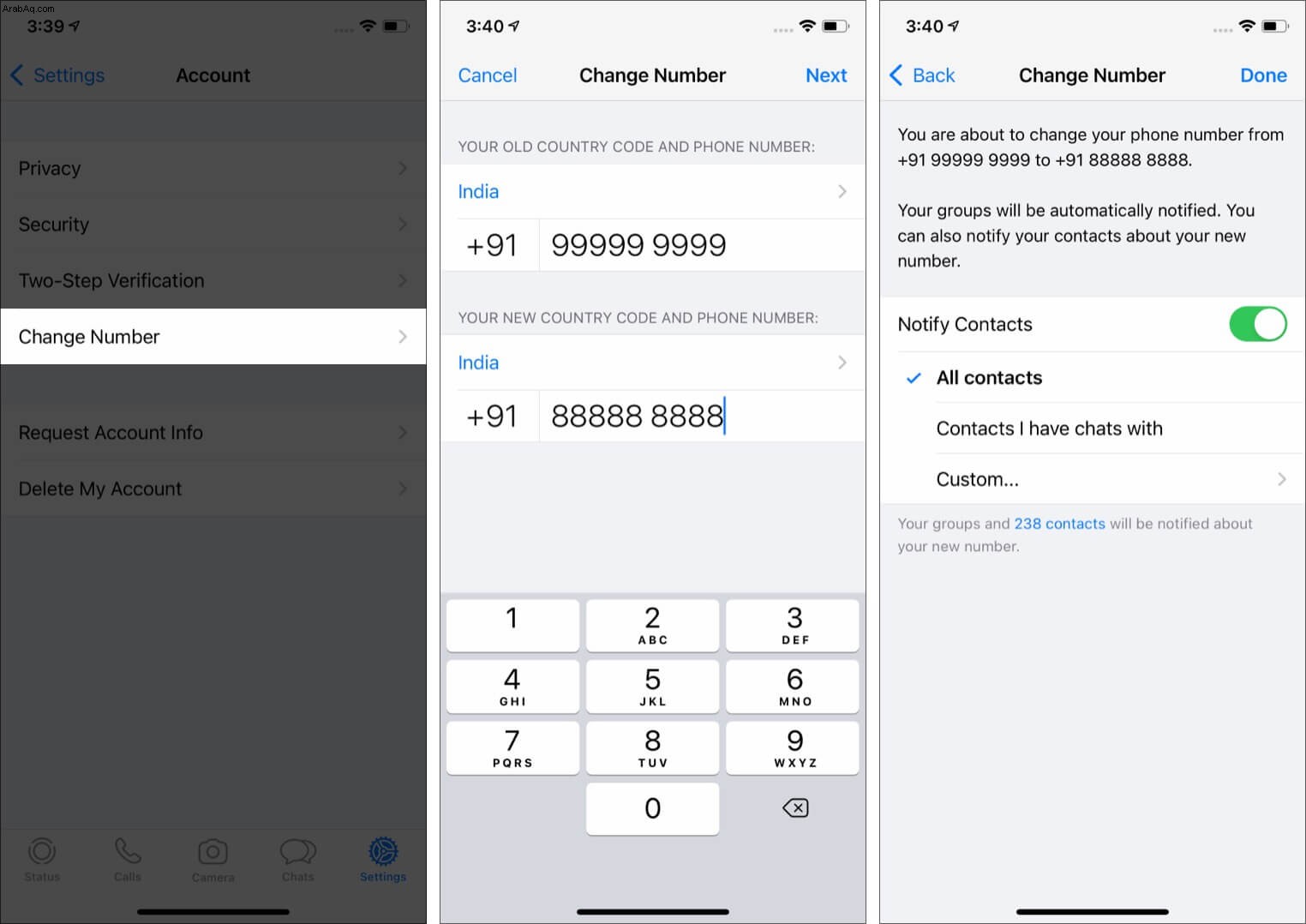
إذا كنت تخطط لتغيير رقم WhatsApp الخاص بك على هاتف جديد ، فقم أولاً بعمل نسخة احتياطية من دردشة WhatsApp.
بعد ذلك ، قم بتغيير رقم هاتف WhatsApp على الهاتف القديم باستخدام الخطوات المذكورة أعلاه. بعد ذلك ، قم بتثبيت WhatsApp على الهاتف الجديد ، وقم بتسجيله باستخدام الرقم الجديد ، واستعد محادثاتك القديمة.
11. شارك Live Location في WhatsApp
تتيح لك مشاركة الموقع إرسال مكان وجودك الحالي إلى أفراد العائلة أو الأصدقاء أو حتى رجال التوصيل! يجعل WhatsApp من السهل مشاركة أي موقع أو حتى موقع مباشر باتباع هذه الخطوات.
- داخل WhatsApp ، افتح الدردشة المرغوبة.
- اضغط على رمز علامة الجمع ( + ) من أسفل اليمين واختر الموقع . إذا رأيت نافذة منبثقة لنظام iOS ، اسمح للتطبيق بالوصول إلى الموقع.
- لمشاركة الموقع المباشر باستمرار :اضغط على مشاركة الموقع المباشر ← موافق ← اختر من بين 15 دقيقة ، أو ساعة واحدة ، أو 8 ساعات ، واكتب رسالة إذا كنت تريد ، وأخيراً اضغط على زر الإرسال الأزرق. (شاهد هذا إذا واجهت أية مشكلات تتعلق بالموقع.) انقر على إيقاف المشاركة عندما لم تعد بحاجة إليها.
- لمشاركة الموقع الحالي :اضغط على إرسال موقعك الحالي .
- لمشاركة أي موقع آخر :اضغط على اقتراح من القائمة أو استخدم شريط البحث في الأعلى.
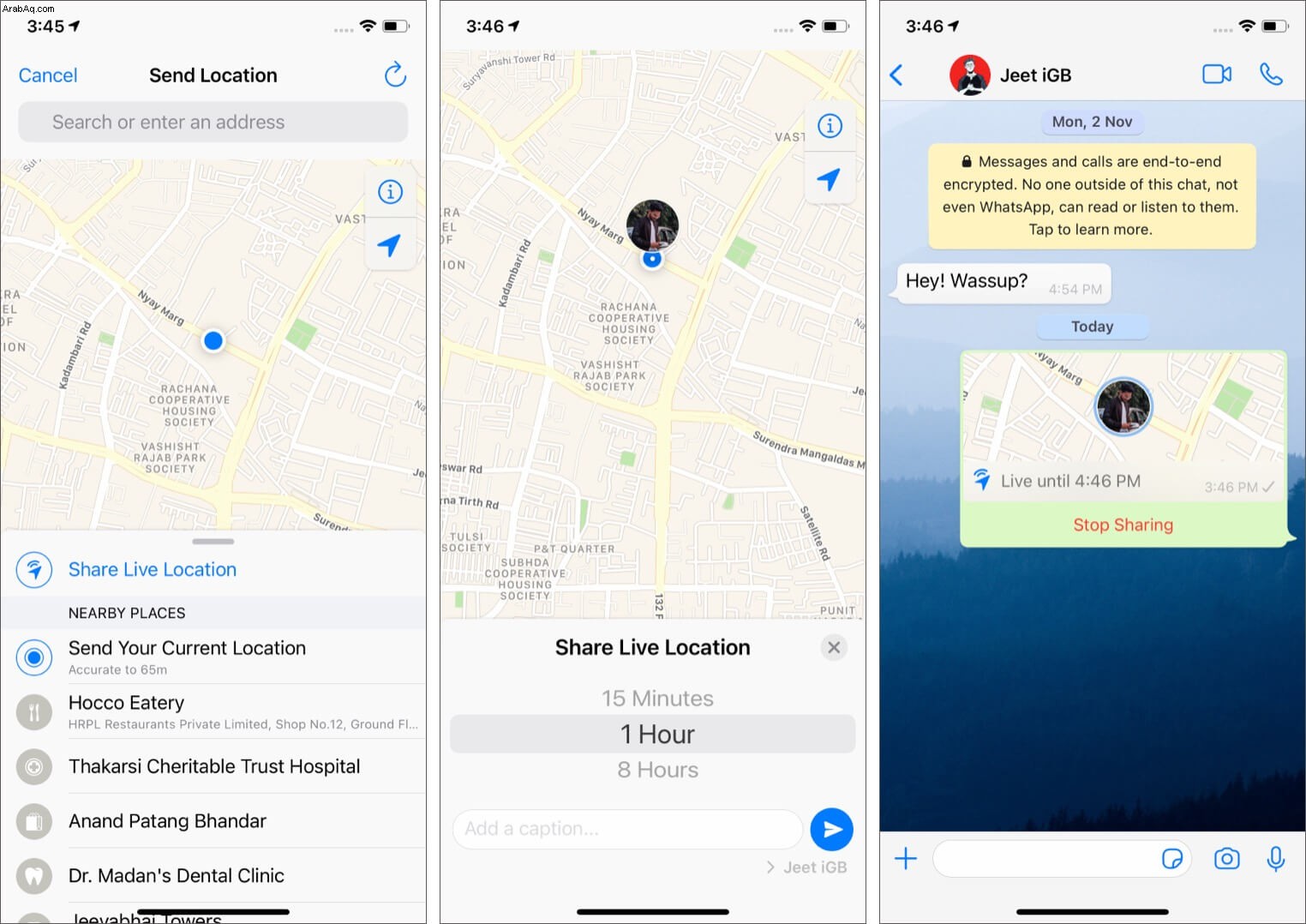
12. ضع علامة على WhatsApp Chat كمقروء أو غير مقروء على iPhone
في بعض الأحيان ، حتى بعد قراءة رسالة ، قد ترغب في تعليمها كغير مقروءة حتى تتمكن من الوصول إليها لاحقًا. إليك كيفية القيام بذلك. الرجاء ملاحظة أن هذا لن يؤدي إلى التراجع عن إيصال القراءة المرسل إلى المرسل.
- شغّل WhatsApp وتأكد من أنك في الدردشات علامة التبويب.
- مرر سريعًا من اليسار إلى اليمين على محادثة وانقر على غير مقروءة .
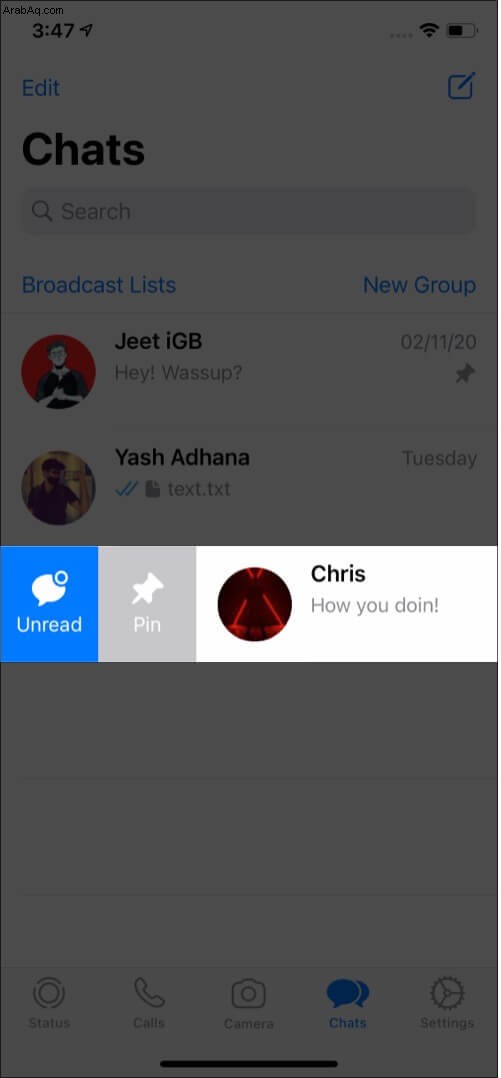
13. إرسال واستقبال الأموال باستخدام WhatsApp
في عدد قليل من البلدان مثل الهند والبرازيل ، يتيح لك WhatsApp إرسال الأموال واستلامها. هذا مشابه لـ Apple Pay على iMessage. إذا كنت مهتمًا ، فإليك دليلنا السهل حول كيفية إعداد واستخدام الدفع عبر WhatsApp على iPhone و Android.
14. ابحث بسرعة في سجل دردشة WhatsApp
في بعض الأحيان تعرف الكلمة الرئيسية ولكن ليس المحادثة بأكملها أو من أرسل تلك الرسالة. في مثل هذه الحالات ، تعمل ميزة البحث على مستوى التطبيق كمنقذ للحياة.
- تأكد من أنك في الدردشات علامة تبويب داخل WhatsApp.
- اسحب الشاشة لأسفل لإظهار شريط البحث. الآن ، اكتب الكلمات المطلوبة ، وسترى الاقتراحات أدناه في الوقت الفعلي. اضغط على إحدى النتائج لرؤية الرسالة كاملة.
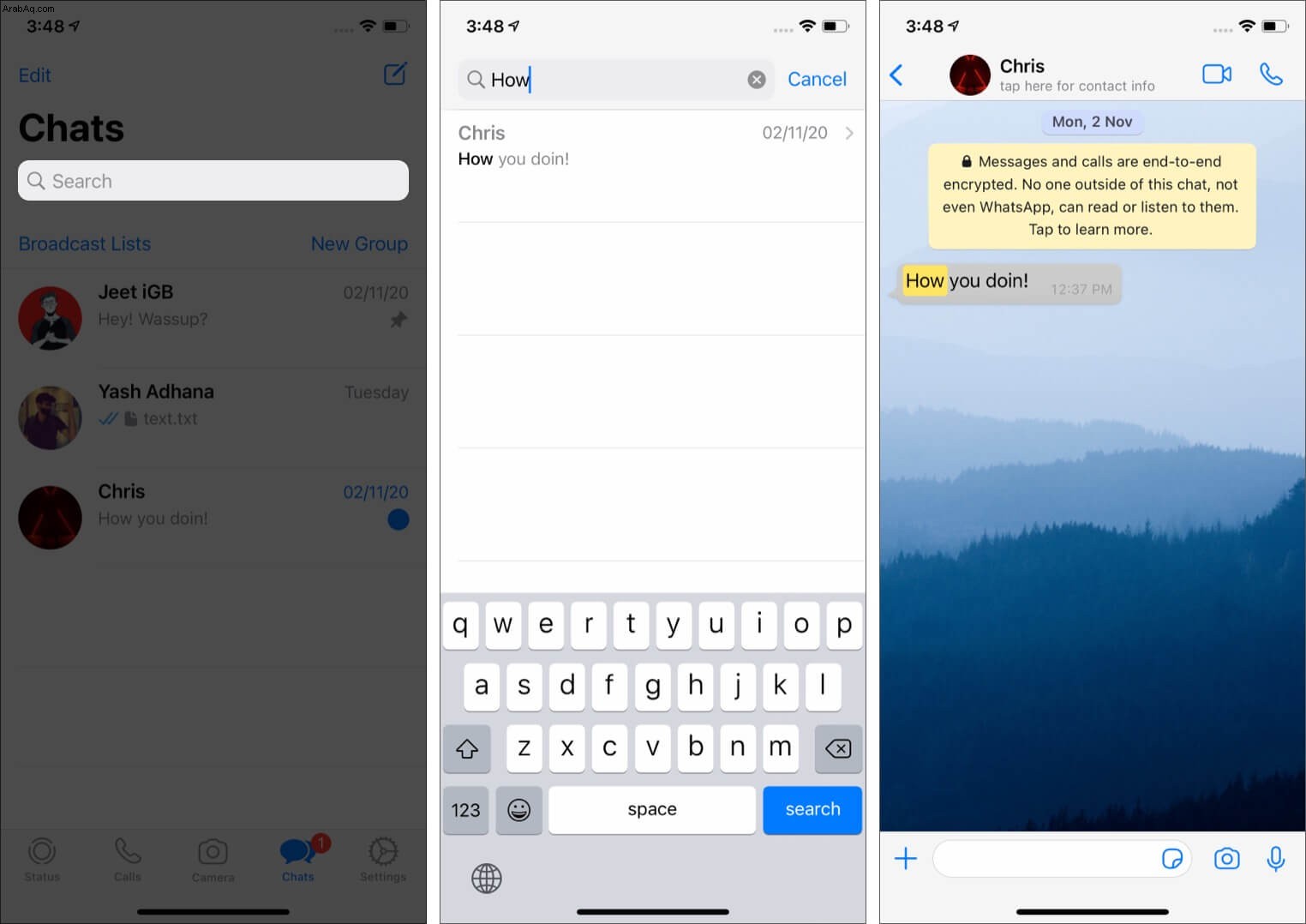
15. ابحث عن GIF وأرسله على WhatsApp
تعد صور GIF (الصور المتحركة المتحركة) ممتعة للمشاركة. يتيح لك WhatsApp البحث من بين ملايين هذه الصور عبر GIPHY وإرسالها بسهولة. وإليك الطريقة.
- داخل دردشة WhatsApp ، انقر فوق رمز الجمع (+) من أسفل اليسار. بعد ذلك ، انقر فوق مكتبة الصور والفيديو . الآن ، اضغط على GIF من أسفل اليسار.
- انقر على ملف GIF أو ابحث عنه. أخيرًا ، اضغط على زر الإرسال الأزرق.
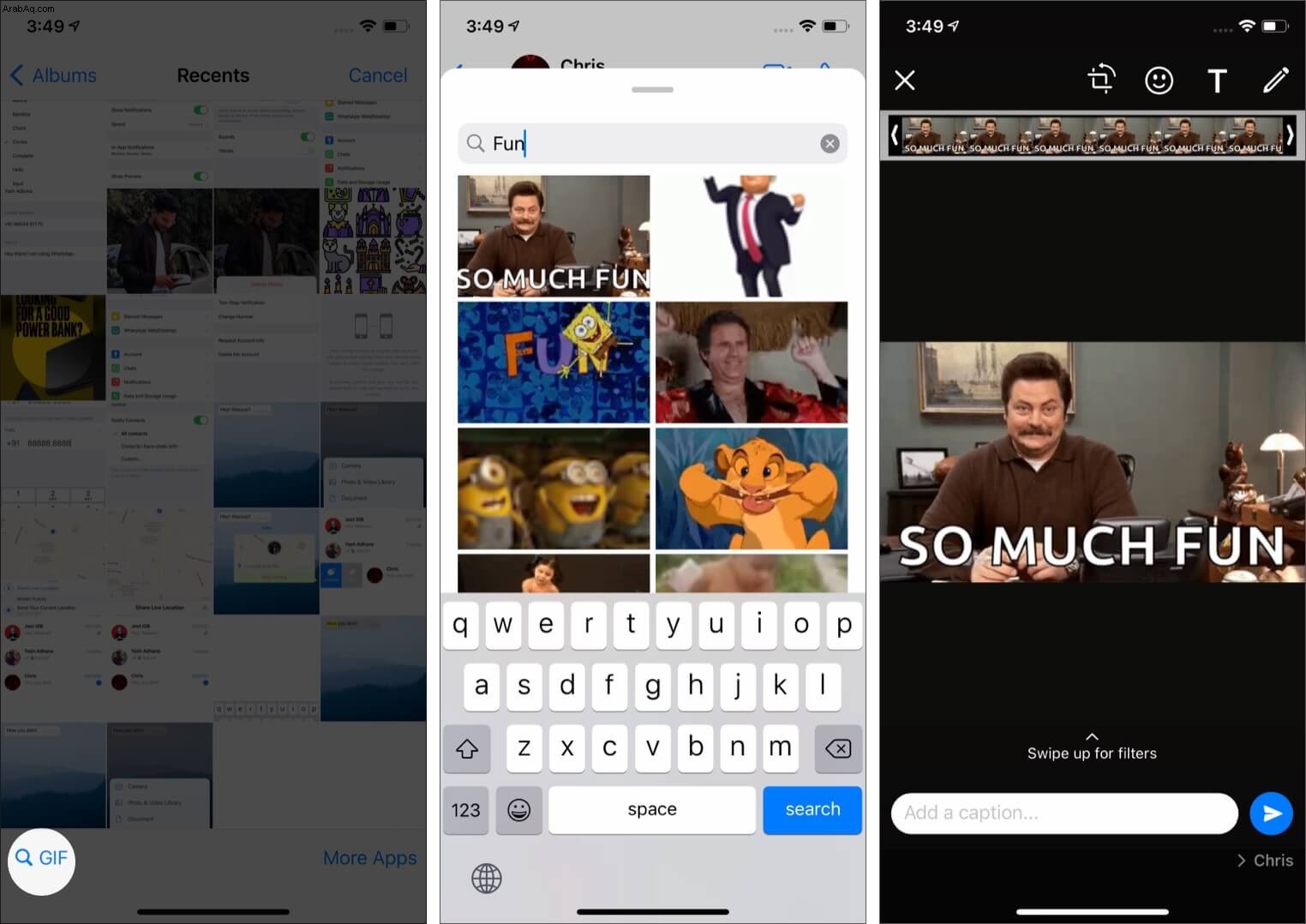
16. أرسل الصور ومقاطع الفيديو والمستندات وجهات الاتصال عبر WhatsApp
على WhatsApp ، لا تقتصر على النصوص والصور ومقاطع الفيديو والصوت فقط. يتيح لك إرسال مستندات مثل PDF وملف Word وما إلى ذلك بالإضافة إلى بطاقات الاتصال.
- تأكد من أنك داخل محادثة عبر WhatsApp. اضغط على أيقونة زائد ( + ) من أسفل اليسار.
- لإرسال الصور ومقاطع الفيديو :اضغط على مكتبة الصور والفيديو . اضغط على صورة أو مقطع فيديو. إذا كنت تريد إضافة المزيد ، فانقر على علامة الجمع ( + ) في أسفل اليسار واختر 29 ملفًا آخر (إجمالي يصل إلى 30). أخيرًا ، اضغط على زر الإرسال الأزرق. إذا كنت تريد إضافة صور من تطبيق الملفات ، فانقر على مزيد من التطبيقات . (الصورة اليسرى أدناه)
- لإرسال ملفات PDF ومستندات وما إلى ذلك :اضغط على المستندات . سيتم فتح تطبيق الملفات. من هنا ، اختر مستندًا وانقر على إرسال . (الصورة الوسطى أدناه)
- لإرسال جهة اتصال محفوظة :اضغط على جهة اتصال ، وحدد جهات الاتصال المطلوبة ، وانقر على تم . في الشاشة التالية ، انقر فوق إرسال . (الصورة اليمنى أدناه)
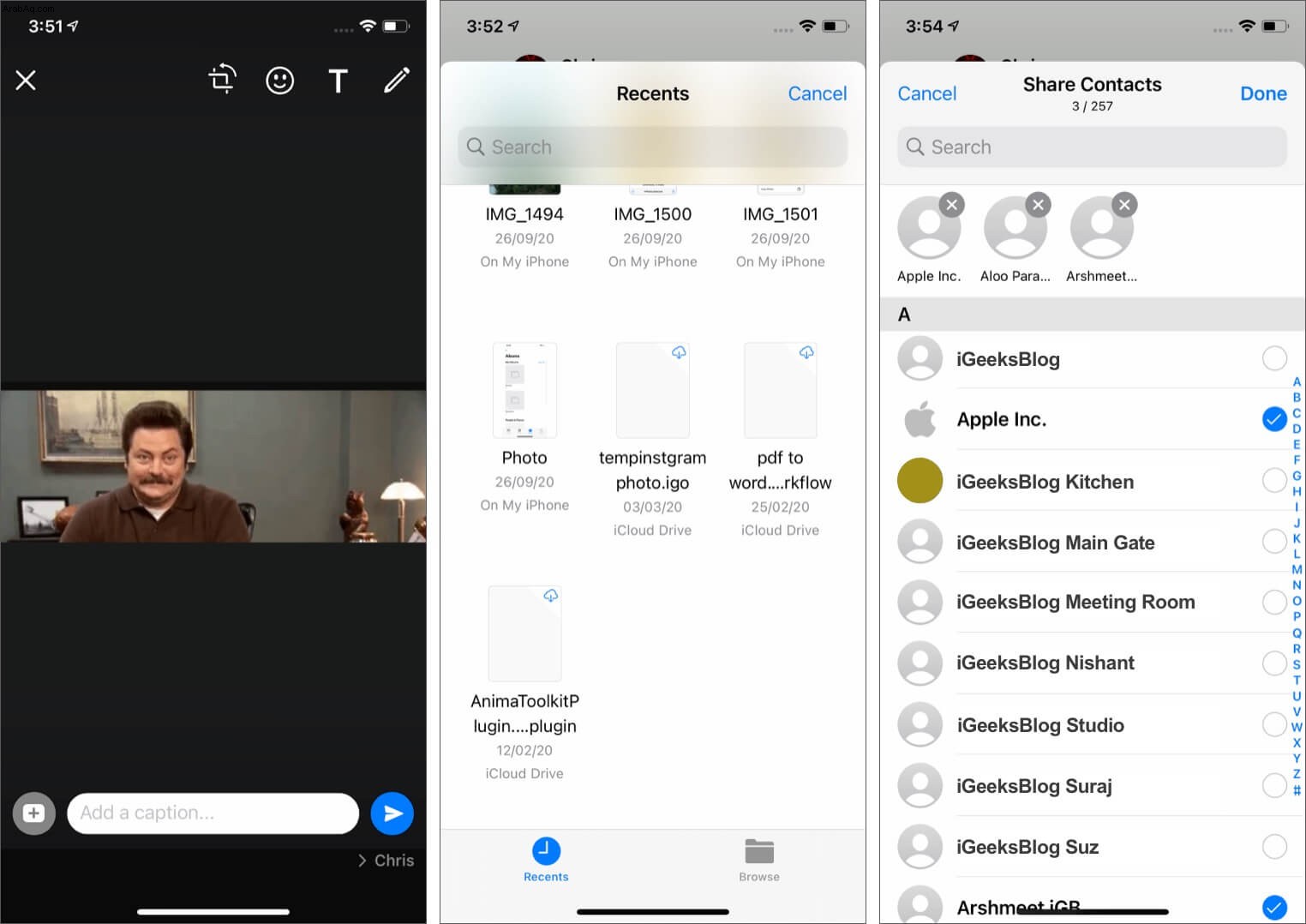
17. امسح دردشات مجموعة WhatsApp على iPhone
ما لم تقم بأرشفة المجموعة أو مغادرتها ، لا يمكنك إزالة مجموعة WhatsApp من شاشة قائمة الدردشة الرئيسية (مثل المحادثات الفردية الأخرى.) ومع ذلك ، يمكنك حذف جميع الرسائل داخل المجموعة. وإليك الطريقة.
- داخل التطبيق ، مرر سريعًا من اليمين إلى اليسار على اسم المجموعة وانقر على المزيد .
- اضغط على محو الدردشة → حذف كل الرسائل .
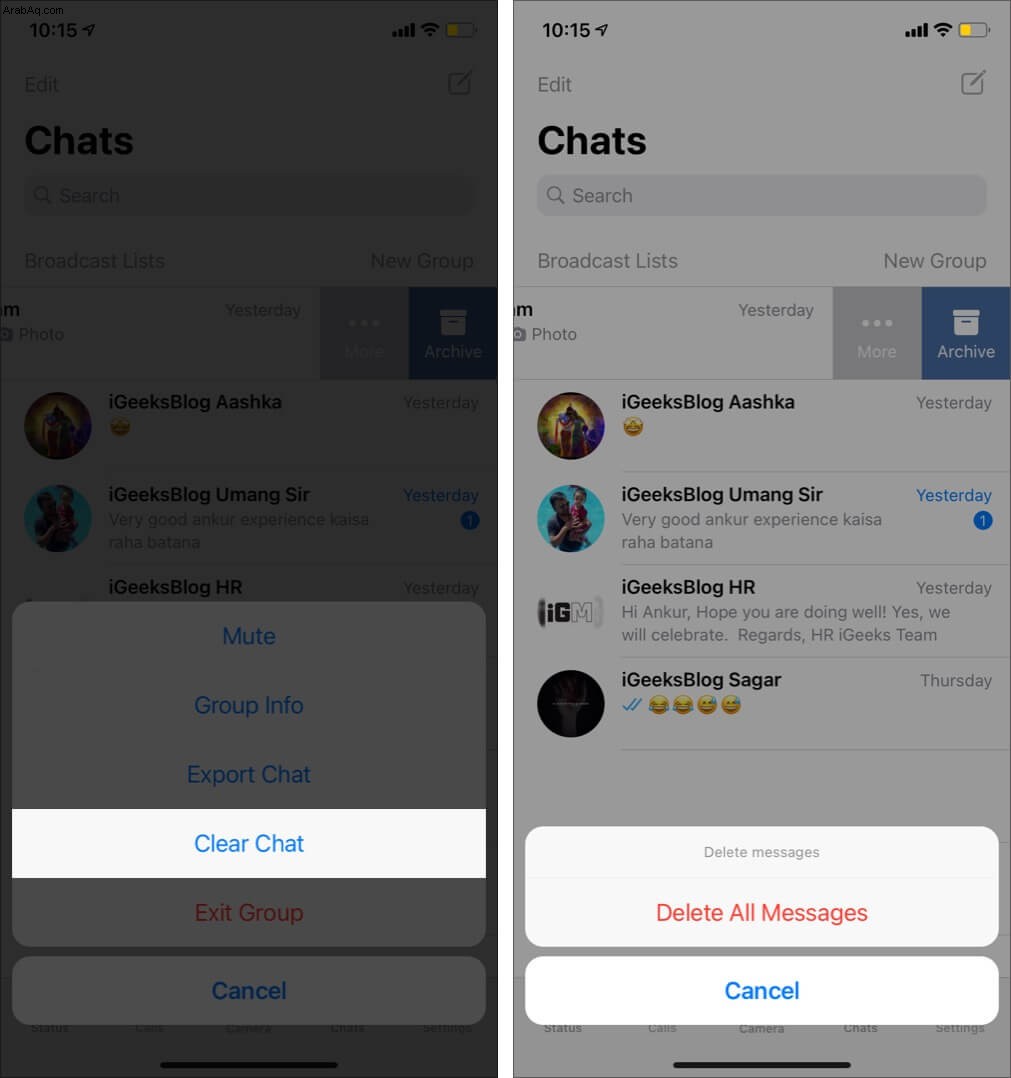
18. قفل WhatsApp باستخدام Face ID أو Touch ID
هل تقوم بتسليم هاتفك للآخرين كثيرًا؟ تريد الخصوصية؟ إليك كيفية تأمين WhatsApp على iPhone عبر مصادقة رقم التعريف الشخصي أو المقاييس الحيوية.
- افتح WhatsApp وانقر على الإعدادات .
- اضغط على الحساب → الخصوصية → قفل الشاشة .
- شغّل خيار طلب معرف الوجه أو Touch ID. علاوة على ذلك ، اختر أحد الخيارات الأربعة ، إذا لزم الأمر. إذا رأيت نافذة منبثقة تسألك "هل تريد السماح لـ" WhatsApp "باستخدام Face ID؟ ، فانقر على" موافق ".
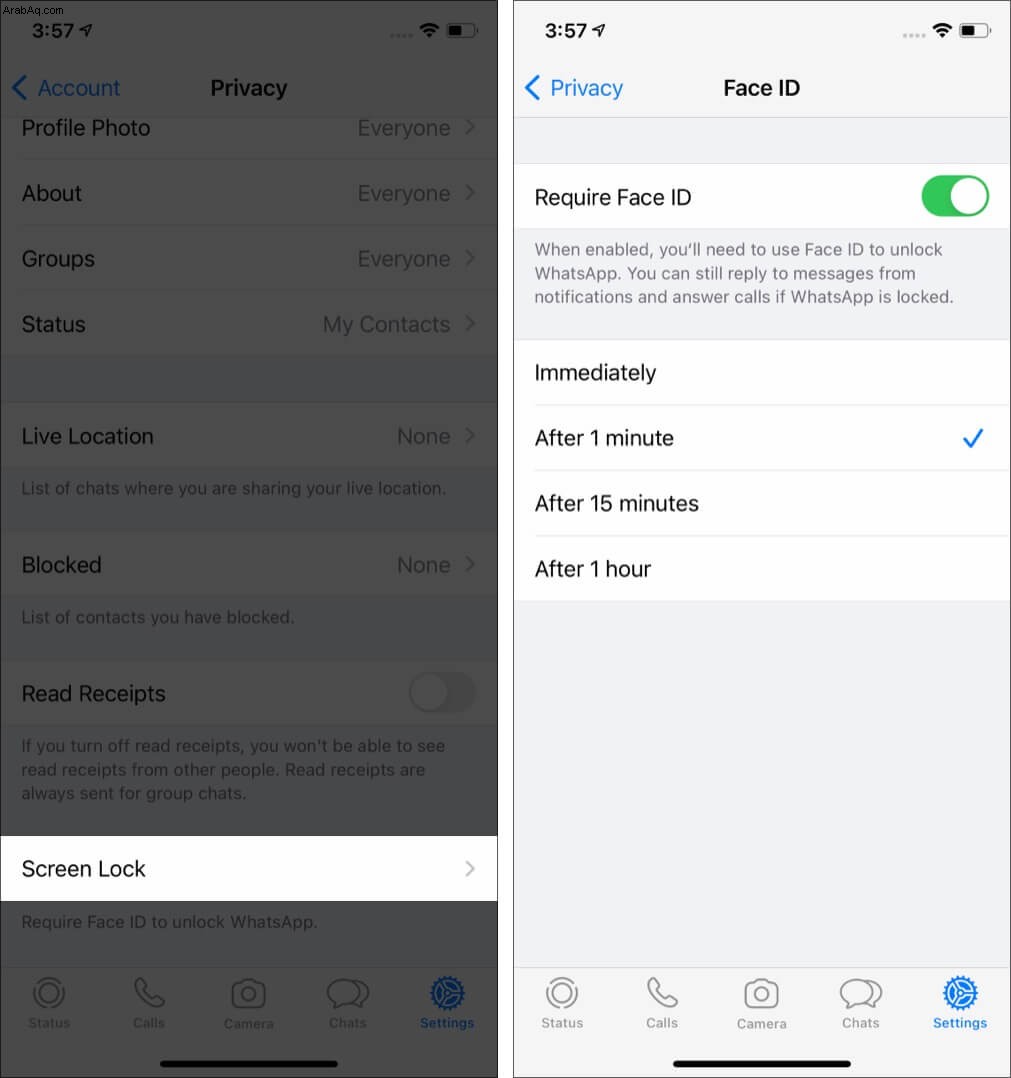
19. كتم صوت الدردشة الجماعية في WhatsApp
هل تتطلع إلى عدم الانزعاج من الإخطارات غير المهمة؟ من السهل كتم صوت المحادثات الفردية أو الجماعية على WhatsApp. لهذا ، اسحب من اليسار إلى اليمين في المحادثة ، وانقر على المزيد → كتم الصوت → ، واختيار المدة المطلوبة.
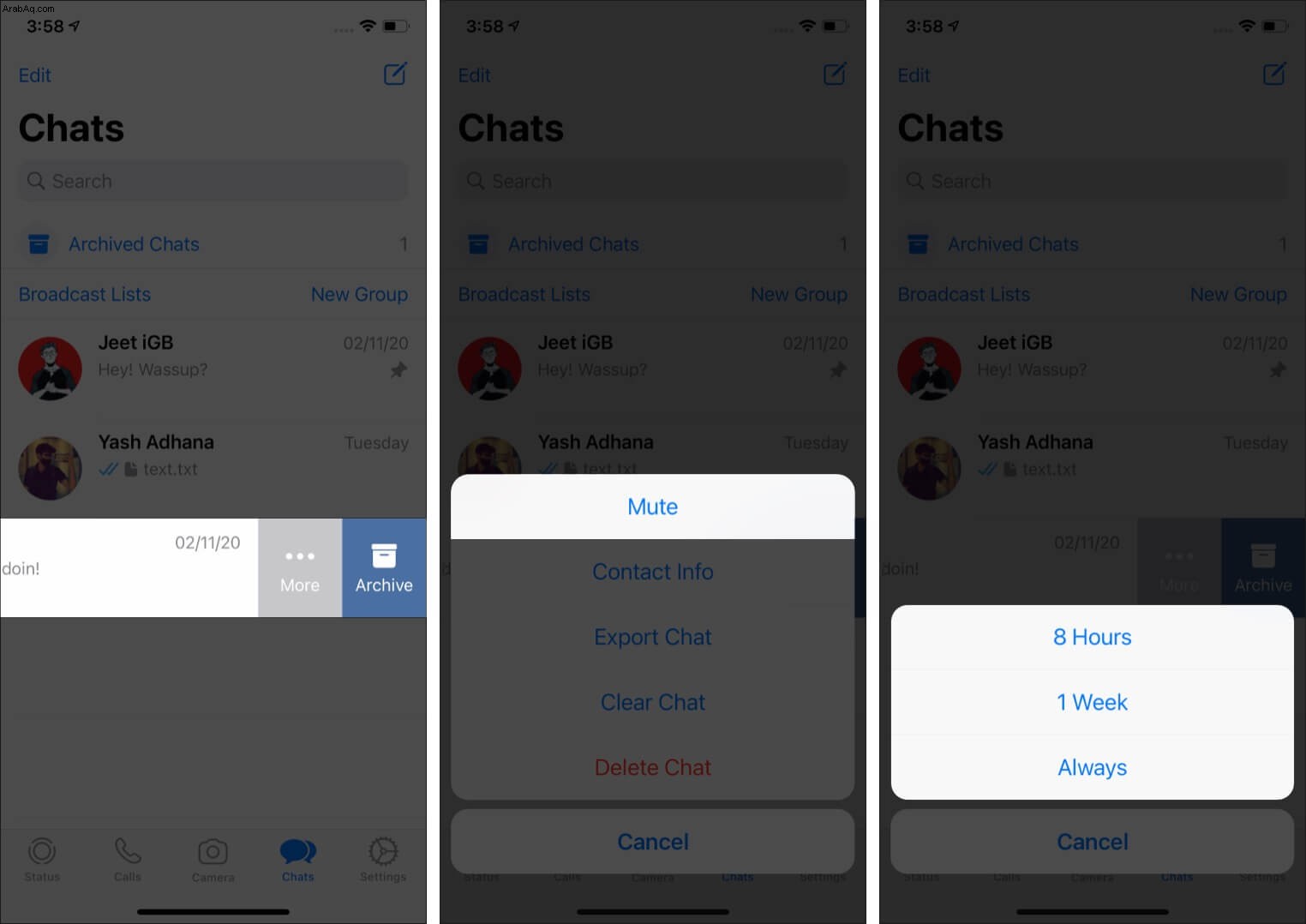
يمكنك أيضًا القيام بذلك من خلال الانتقال إلى شاشة الدردشة الفردية أو شاشة معلومات المجموعة.
20. امسح سجل دردشة WhatsApp على iPhone
يمكنك تنظيف تطبيق المراسلة هذا عن طريق مسح سجلات المكالمات والرسائل والمحادثات الجماعية وما إلى ذلك. ولكن قبل ذلك ، قد ترغب في معرفة كيفية تصدير الدردشات الأساسية أو إرسالها بالبريد الإلكتروني لحفظها. اسمحوا لي أن أخبركم عن كل هذه في العناوين اللاحقة.
تصدير سجل دردشة WhatsApp
- افتح محادثة فردية أو جماعية داخل WhatsApp.
- اضغط على اسم الشخص من الأعلى.
- مرر لأسفل وانقر على تصدير الدردشة . اختر تضمين الوسائط (الصور ومقاطع الفيديو والملاحظات الصوتية والمستندات وما إلى ذلك) أم لا.
- يمكنك الآن حفظه في تطبيق الملفات أو Drive أو Dropbox أو إرساله بالبريد الإلكتروني أو AirDrop أو استخدام أحد الخيارات المتاحة من iOS Share Sheet.
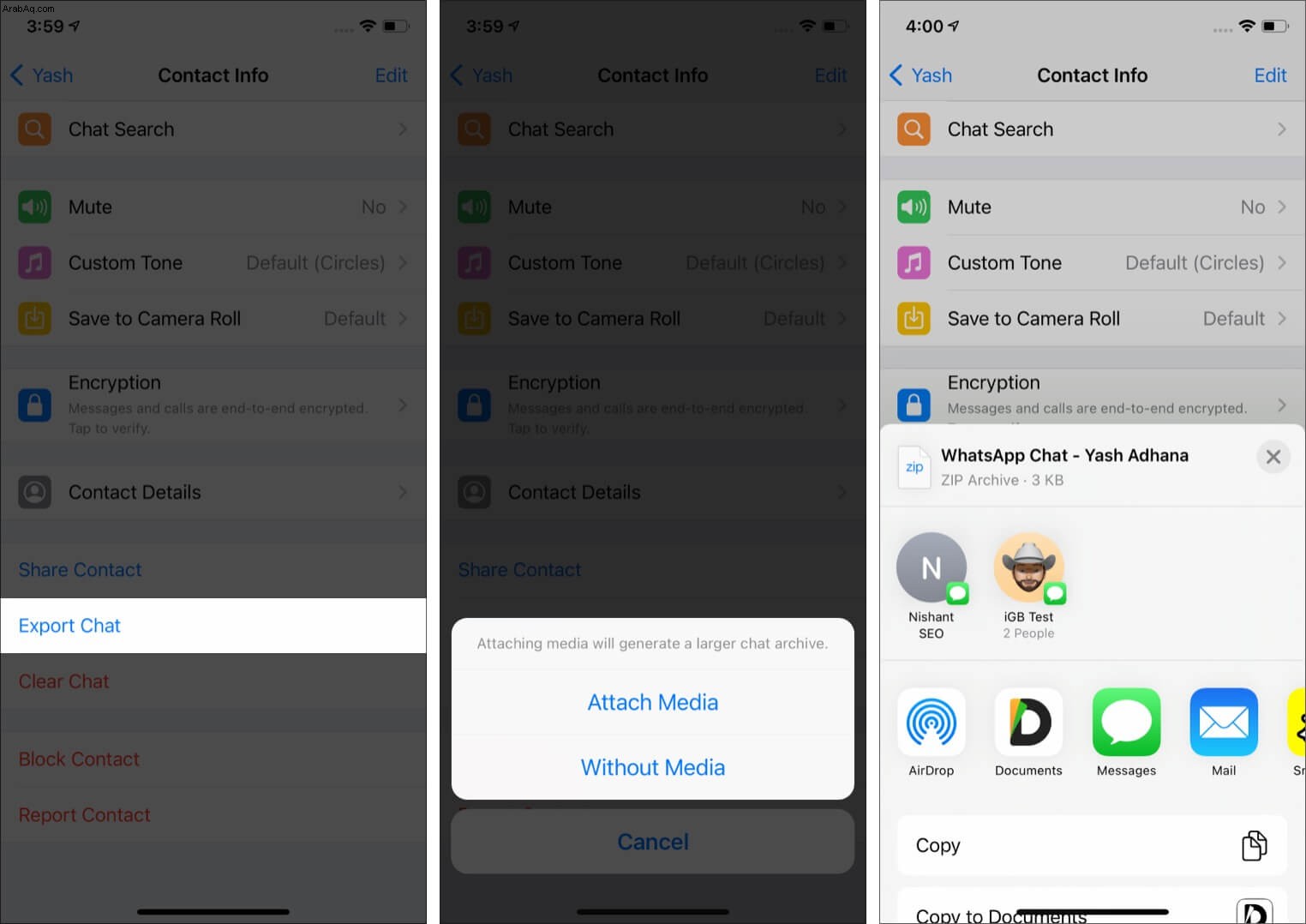
محو الدردشات وإدخالات المكالمات الصوتية
بدقة ، نعني حذف الدردشات وسجلات المكالمات. قبل المتابعة ، تأكد من أنك تعرف ما تفعله. سيؤدي هذا إلى إزالة جميع النصوص والصور ومقاطع الفيديو والمستندات ، وما إلى ذلك ، من هذه الدردشات بشكل دائم.
- من الدردشات الشاشة داخل WhatsApp ، انقر فوق تعديل من أعلى اليسار.
- حدد جميع الدردشات الفردية (وليس الجماعية) وانقر على حذف . أخيرًا ، قم بتأكيد عملك.
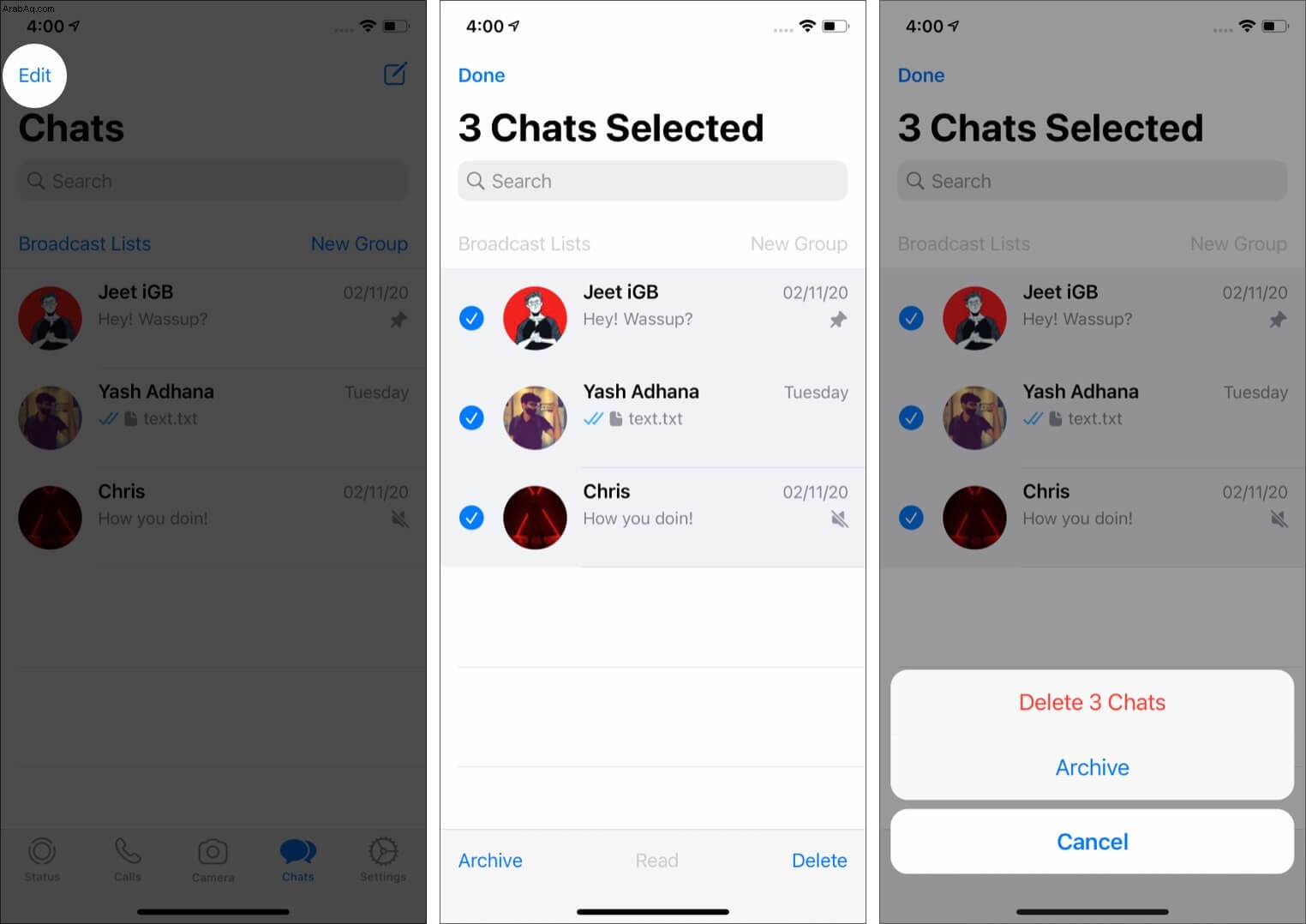
- لمسح سجل مكالمات الصوت والفيديو :اضغط على المكالمات علامة التبويب من الأسفل. الآن ، اضغط على تعديل → مسح → مسح سجل المكالمات لإزالة كافة الإدخالات. يمكنك أيضًا اختيار حذف سجلات المكالمات الفردية فقط من خلال النقر على أيقونة ناقص حمراء ← حذف.
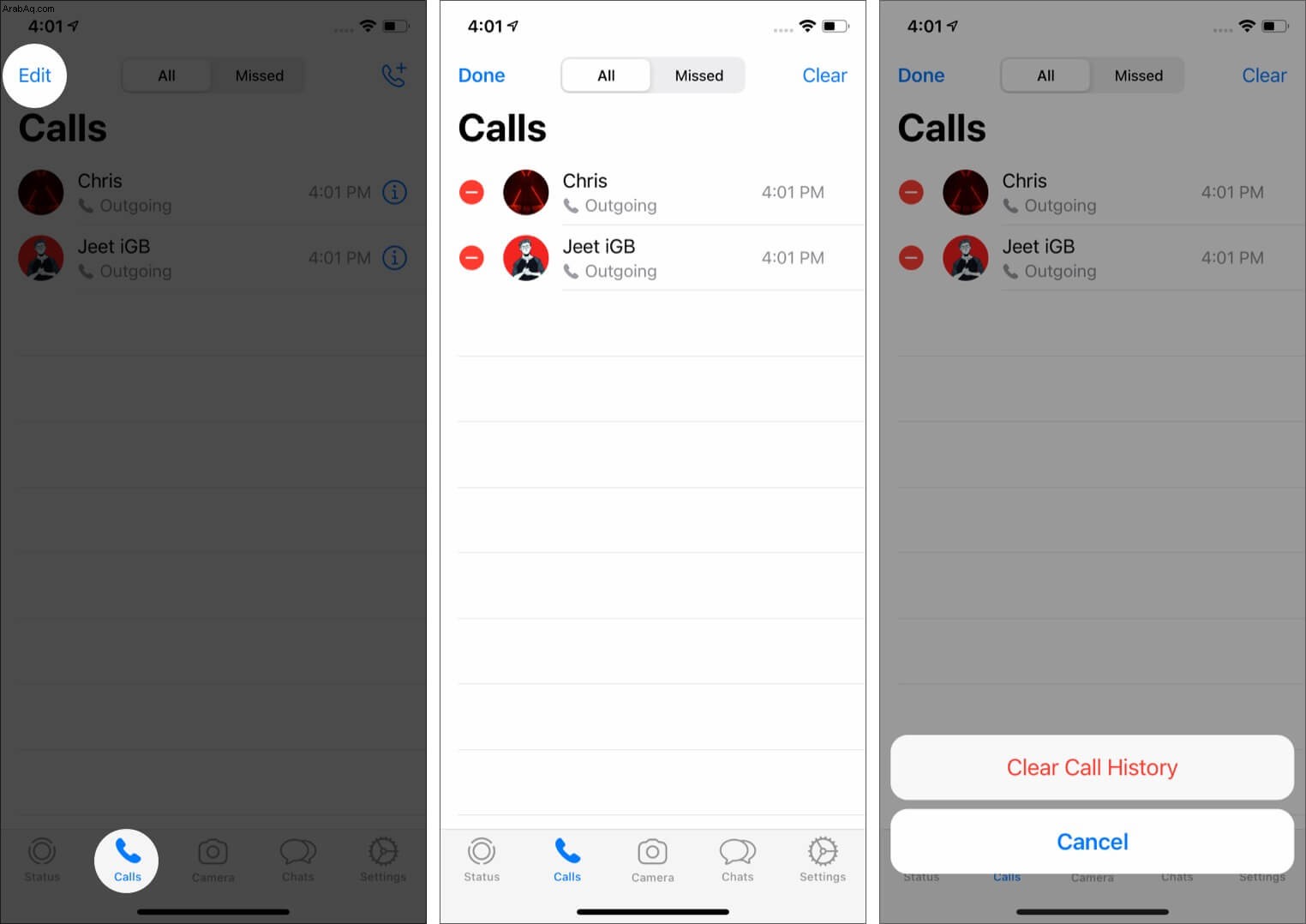
21. ضع علامة على شخص ما في دردشة مجموعة WhatsApp
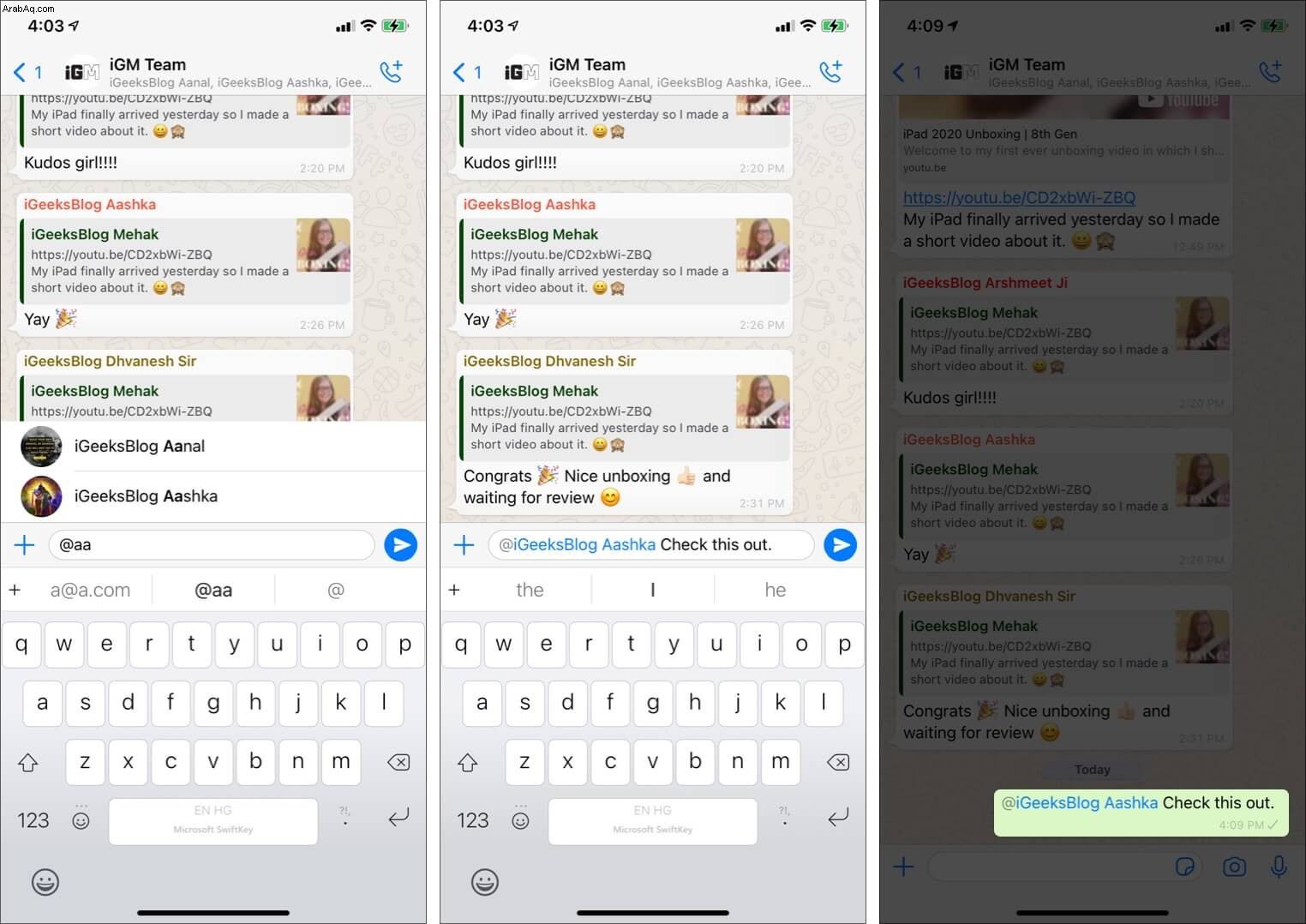
داخل الدردشة الجماعية ، عندما تكتب رسالة ، أضف @ ثم حدد شخصًا من التوصية. أو بعد @ اكتب الأحرف الأولى من اسم الشخص الذي تريد وضع علامة عليه.
22. إخفاء آخر ظهور في WhatsApp
مشغول في الدردشات في وقت متأخر من الليل ولا تريد أن يعرف الآخرون بذلك! وإليك كيفية التخفي.
- اضغط على الإعدادات داخل WhatsApp.
- اضغط على الحساب → الخصوصية → آخر ظهور ← اختر أحد الخيارات من الكل أو جهات الاتصال الخاصة بي أو لا أحد.
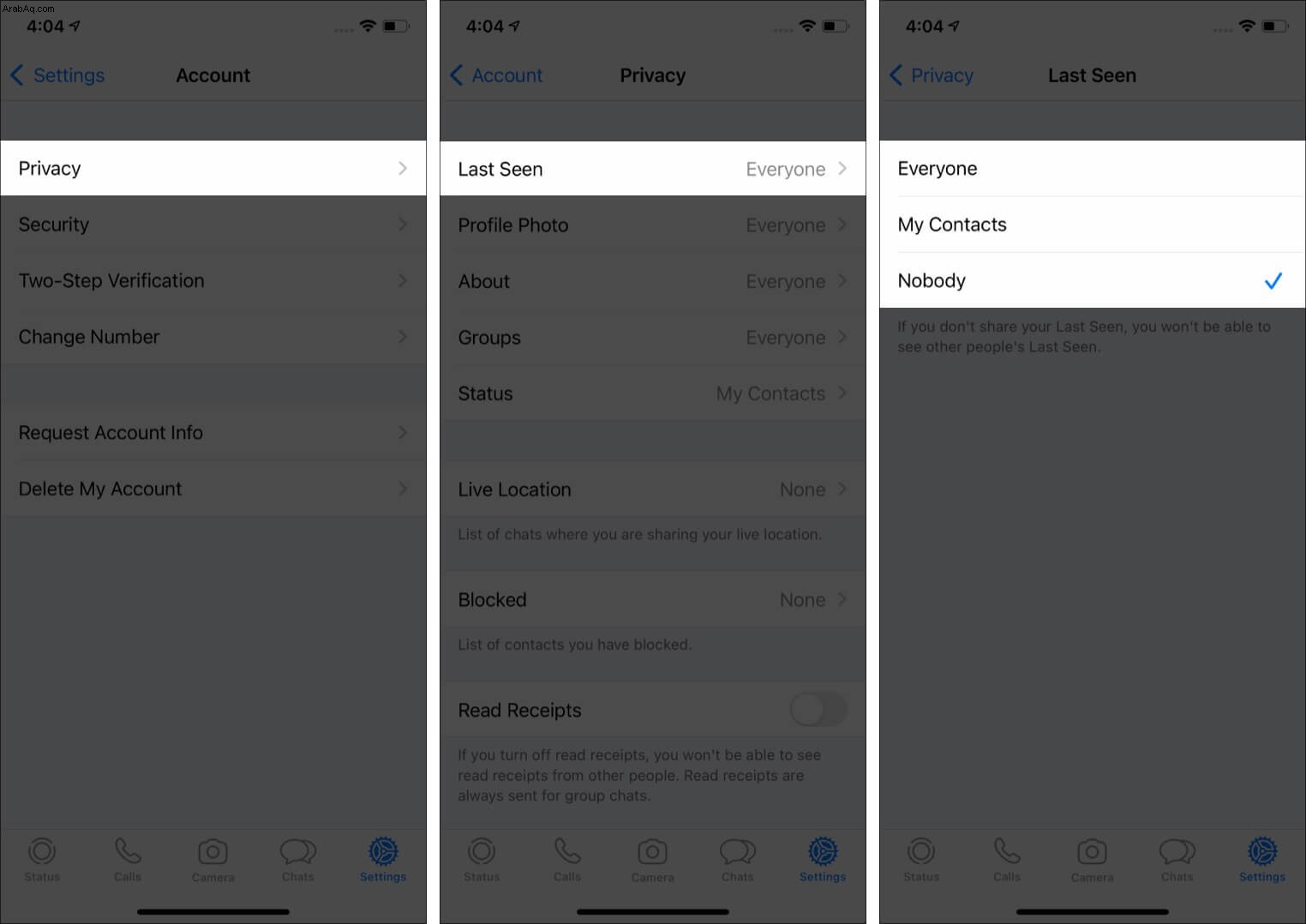
23. أرسل رسالة WhatsApp أو أجر مكالمات باستخدام Siri
يمكن لـ Siri إرسال رسائل أو الاتصال بشخص ما على WhatsApp. لكنها تحتاج إلى موافقتك للقيام بذلك. الأسهل هو تشغيل Siri بالضغط على الزر الجانبي / الصفحة الرئيسية (أو قول مرحبًا Siri) ، ثم قل شيئًا مثل " أرسل رسالة إلى جيت على WhatsApp. سيطلب Siri إذنك للوصول إلى بيانات WhatsApp الخاصة بك. اضغط على نعم . من الآن ، يمكنك قول أشياء مثل " أخبر دونالد على WhatsApp أنني سأصل الساعة 10 صباحًا أو " اتصل بجو على WhatsApp ، "وما إلى ذلك.
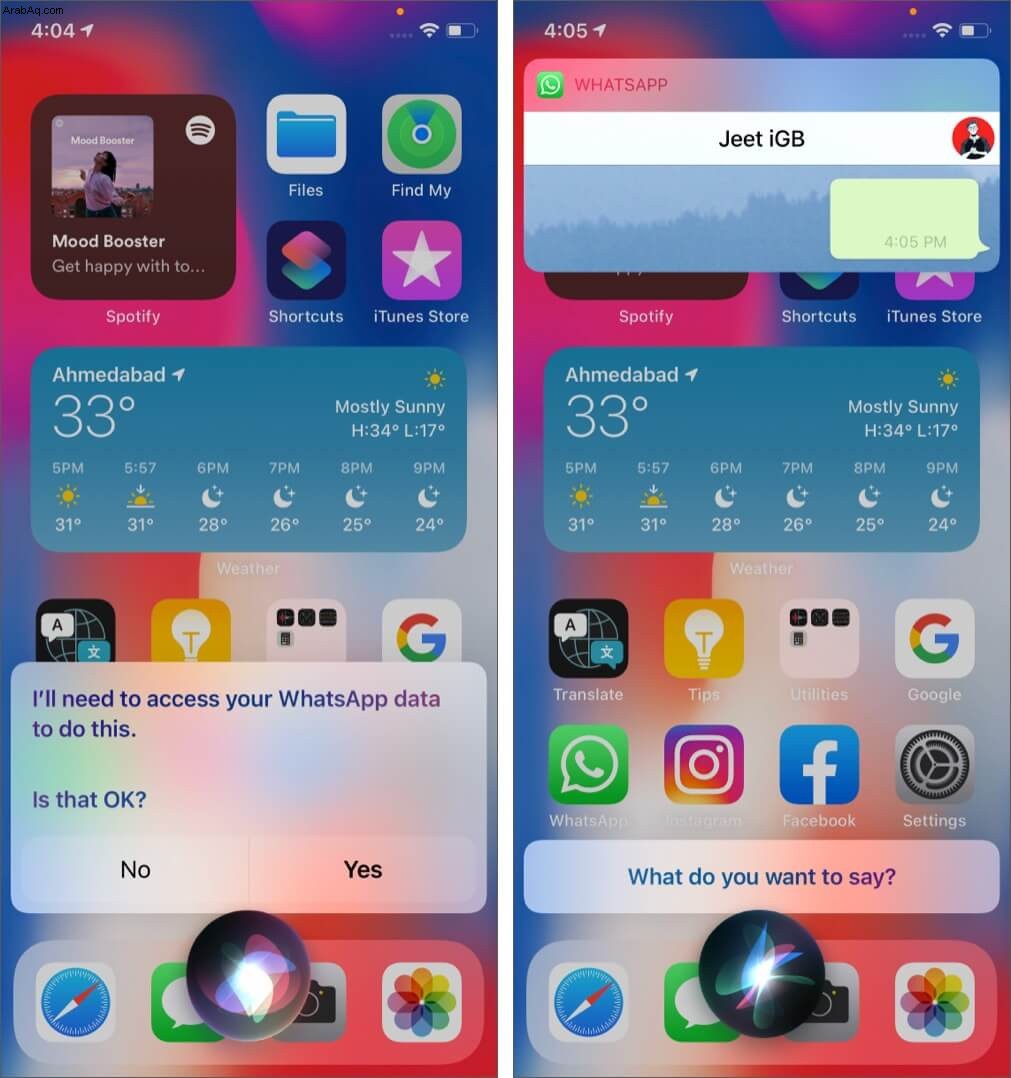
أو بدلاً من ذلك ، افتح الإعدادات app → اضغط على WhatsApp → Siri &Search → مكّن استخدام مع اسأل Siri . من الآن ، يمكن لـ Siri إرسال رسائل نصية أو الاتصال بالأشخاص على WhatsApp.
24. استخدم WhatsApp Web
- من جهاز الكمبيوتر (أو حتى iPad) ، تفضل بزيارة web.whatsapp.com في المتصفح.
- الآن ، افتح WhatsApp على جهاز iPhone الخاص بك وانقر على الإعدادات رمز → WhatsApp Web / Desktop .
- امسح ضوئيًا رمز الاستجابة السريعة الذي تراه على جهاز الكمبيوتر. في غضون ثوانٍ قليلة ، ستتمكن من استخدام WhatsApp من سطح المكتب الخاص بك.
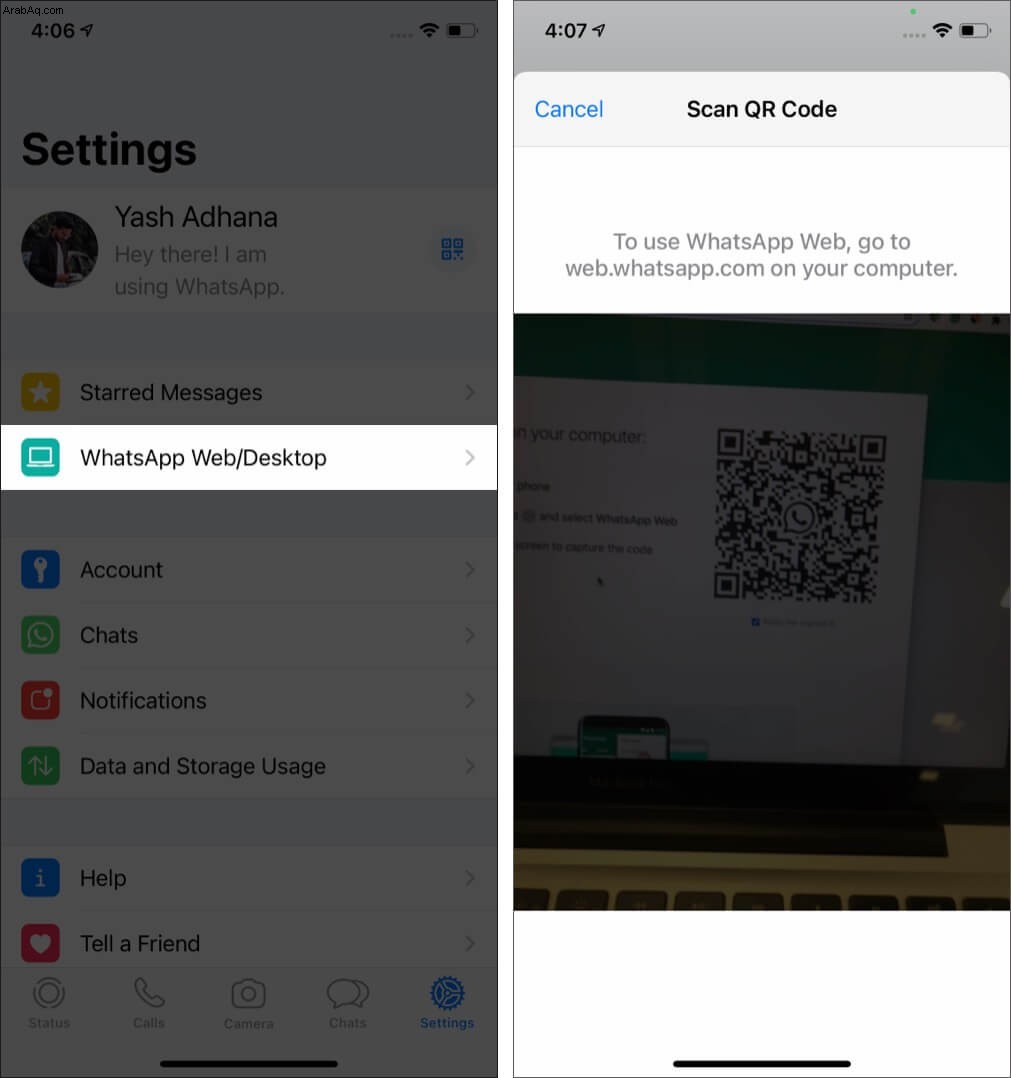
ملاحظات :لكي يستمر تطبيق WhatsApp Web في العمل ، يجب أن يكون جهاز iPhone (والكمبيوتر أيضًا) متصلاً بالإنترنت. انقر على ثلاث نقاط على WhatsApp Web واختر تسجيل الخروج ، إذا لزم الأمر.
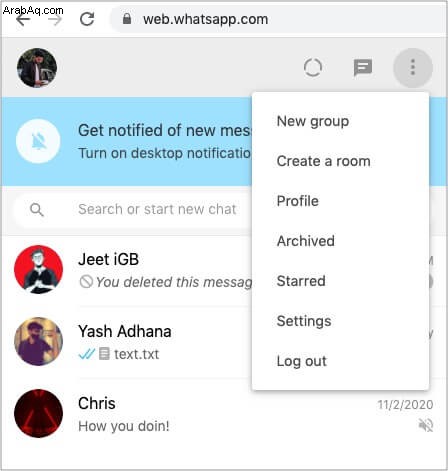
25. احذف جميع ملفات الوسائط الخاصة بدردشة WhatsApp محددة على iPhone
هذه طريقة مناسبة لمشاهدة ملفات الوسائط وحذفها بسهولة.
- داخل WhatsApp ، انقر على الإعدادات → استخدام البيانات والتخزين أو التخزين والبيانات → إدارة التخزين .
- في الجزء العلوي ، ستظهر المساحة التي يشغلها WhatsApp. أسفل ذلك ، لديك الدردشات مرتبة حسب الحجم. اضغط على واحدة.
- من هنا ، انقر فوق صورة أو مقطع فيديو وما إلى ذلك ، ثم انقر فوق رمز الحذف. أو اضغط على تحديد لاختيار ملفات متعددة (أو اضغط على تحديد الكل). أخيرًا ، اضغط على أيقونة الحذف وقم بالتأكيد. ملاحظة :إذا لزم الأمر ، اضغط على أيقونة الفرز (دائرة بها ثلاثة خطوط) من أسفل اليسار لتسهيل الأمر.
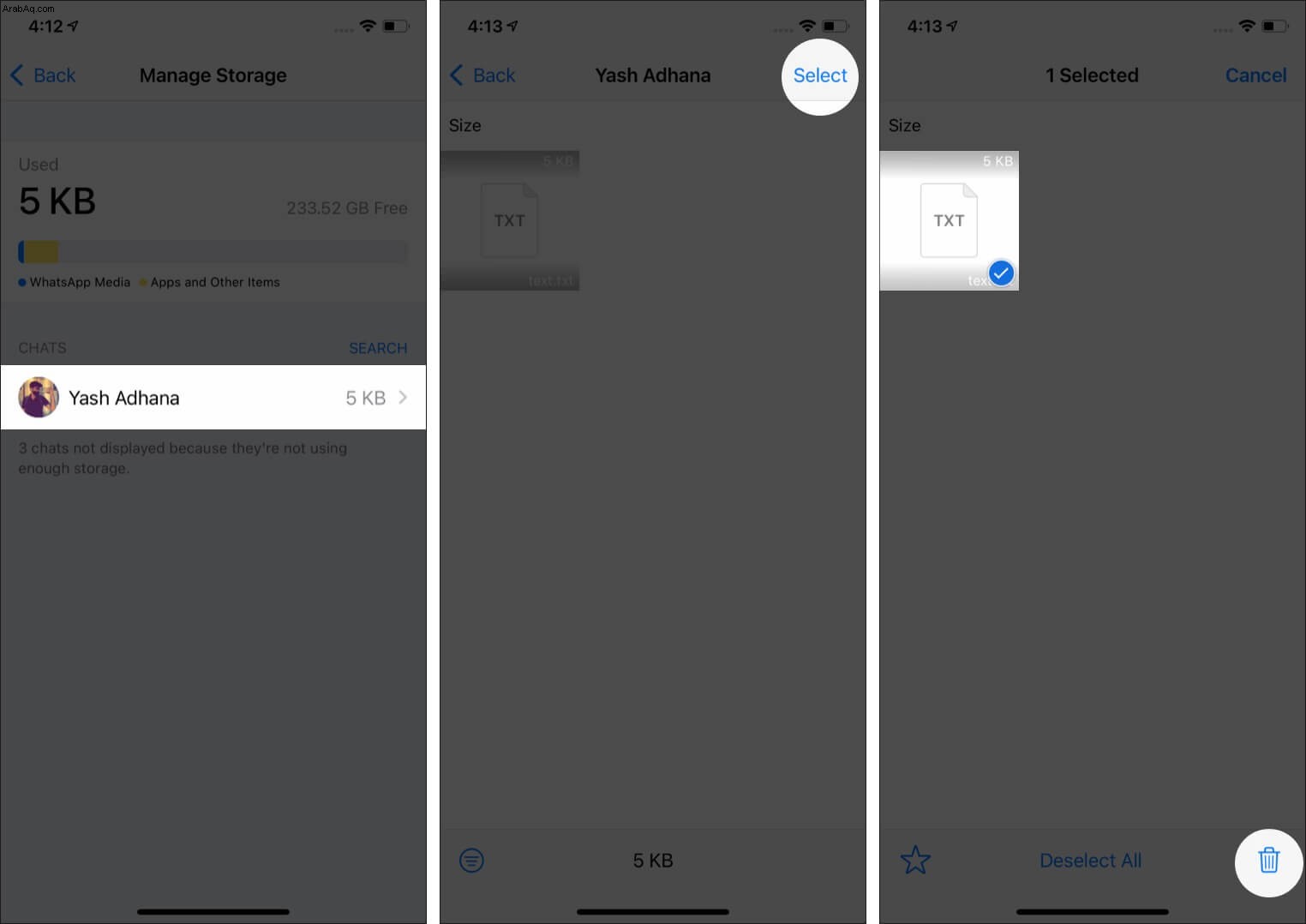
يمكنك أيضًا تنفيذ هذا الإجراء بالانتقال إلى الملف الشخصي لشخص أو مجموعة والنقر على الوسائط والروابط والمستندات .
26. احذف رسائل WhatsApp المرسلة قبل قراءتها
هل تريد حذف رسالة WhatsApp حتى بعد تسليمها (أو رؤيتها)؟ إنه سهل.
- اضغط مع الاستمرار على الرسالة التي أرسلتها وانقر على حذف .
- بعد ذلك ، (حدد المزيد من الرسائل ، إذا لزم الأمر) انقر على رمز الحذف من أسفل اليمين واختر حذف للجميع .
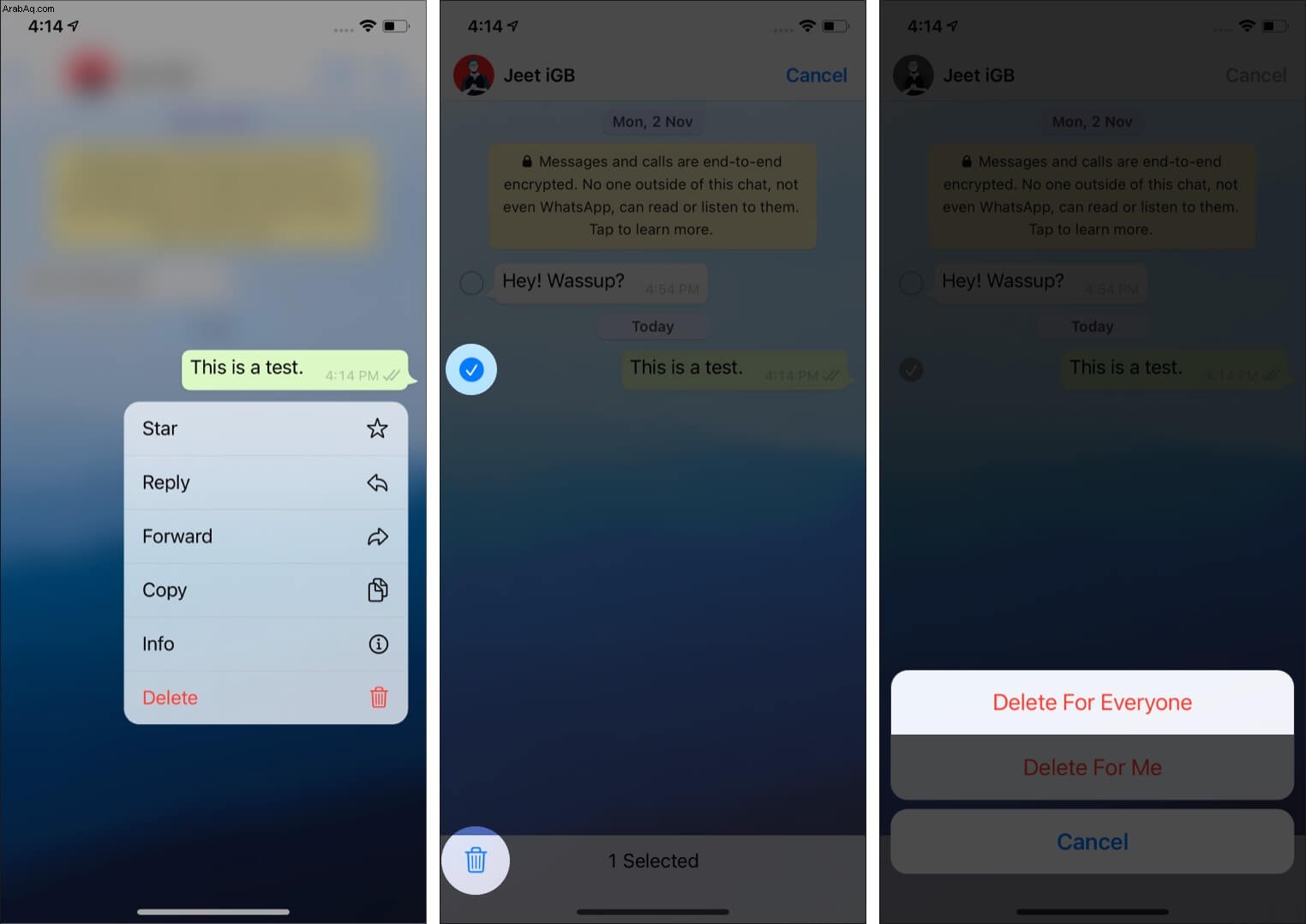
سيتم حذف الرسالة من نهايتي الخاص بك والمستلم. ومع ذلك ، فإن نص العنصر النائب " تم حذف هذه الرسالة سيظل "مرئيًا للشخص الآخر.
أخيرًا ، أنت أمامك ساعة واحدة فقط لحذف الرسالة لدى الجميع . بعد ذلك ، يمكنك حذفه فقط من نهايتك. أيضًا ، في حالة تنزيل الوسائط تلقائيًا و حفظ في Camera Roll تم تمكينه على جهاز iPhone الخاص بالمستلم ، في هذه الحالة ، من الممكن أن يتم حفظ الصورة التي أرسلتها تلقائيًا في تطبيق الصور. سيبقى محفوظًا حتى بعد استخدام "الحذف للجميع".
هذه بعض النصائح الأكثر طلبًا والمفيدة والتي تساعدك على استخدام WhatsApp على أكمل وجه. لدينا أيضًا العديد من المنشورات الأخرى المتعلقة بخدمات المراسلة مثل أفضل بدائل WhatsApp أو كيفية حظر الرسائل النصية على iPhone.
فيديو حول النصائح والحيل السريعة لتطبيق WhatsApp
إذا كان لديك أي استفسارات ذات صلة ، فلا تتردد في التأكد من قسم التعليقات أدناه.
يمكنك أيضًا قراءة:
- كيفية إرسال رسالة صوتية على iPhone و iPad
- كيفية مراسلة شخص قام بحظرك على WhatsApp
- كيفية حذف مجموعة WhatsApp على iPhone
- نقل رسائل WhatsApp وجهات الاتصال إلى iPhone الجديد
- كيفية إجراء مكالمات فيديو ومكالمات صوتية عبر WhatsApp على نظام Mac